-
Par Franie margot le 24 Avril 2024 à 18:14


******
Ce tutoriel a été réalisé avec Psp X9
Mais peut être fait avec d’autres versions
******
Pour proposer mes tutoriels sur votre forum ou groupe
Merci de m’en faire la demande
******
Si vous publiez votre création sur un site ou blog
Merci de mettre un lien vers le tutoriel
Merci de votre compréhension
******
Les tubes que j'utilise pour mes tutoriels
Ont été reçus sur des groupes des auteurs des tubes
Dont j’ ai l’autorisation pour les employer
Ou
Ont été trouvés sur le net, par mes nombreuses recherches
Si un de ces tubes vous appartient, merci de me contacter
Pour que je puisse ajouter le lien vers votre site
******
Filtres utilisés
Mehdi - Wavy Lab 1.1
Flaming Pear - Flexify2
MuRa's Seamless - Emboss at Alpha
Alien Skin/Eye Candy5 - Impact - Glass
Filters Unlimited 2.0 - Buttons&Frames - Kaleidoscopis (Round)
Avec l'autorisation de Renée que je remercie
******
Matériels utilisés
1 tube misted de Jolcsi
1 calque-Alpha_selections
1 masque
1 filigrane
1 palette des couleurs
******
Palette des couleurs
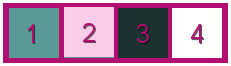
1 couleur : #5b9997
2 couleurs : #fbcde9
3 couleurs : #1d3130
4 couleurs : #ffffff
Ajuster les paramètres du mode de fusion et de l'opacité à votre couleur !
Dans Styles et texture
Mettre en avant plan la couleur #5b9997
En arrière plan la couleur #fbcde9

1.
Ouvrir le calque-Alpha _selections
Fenêtre - Dupliquer
Fermer l'original et nous travaillerons sur la copie !
2.
Effets - Modules externes - Mehdi - Wavy Lab 1.1

Calques - Nouveau calque raster
Verser la couleur

3.
Ouvrir le masque "0_64e5a_80043470".
Calques - Nouveau calque de masque - À partir de l'image

Effets - Effets de bords - Accentuer
Fusionner le groupe
4.
Effets - Modules externes - Flaming Pear - Flexify2

Effets - Effets de réflexion - Miroir rotatif

Réglage - Netteté - Netteté
Effets - Effets 3D - Ombre portée
0 / 0 / 100 / 15 / couleur

5.
Sélections - Charger la sélection à partir du canal Alfa sélection "Sélection1"

SUPPRIMER
Ne rien sélectionner
5.
Le calque Raster1 est actif
Ouvrir l'image png "jolcsi_csaj"
Copier - Coller comme nouveau calque
Image - Redimensionner à 80 % tous les calques décochés
Placer comme sur le modèle
Réglage - Netteté - Netteté
6.
Sélections - Charger la sélection à partir du canal Alfa_sélection "Selection2"

SUPPRIMER
Ne rien sélectionner
7.
Le calque Groupe -Raster2 est actf
Effets - Modules externes - Unlimited 2.0 - Buttons & Frames - Kaleidoscopic Frame
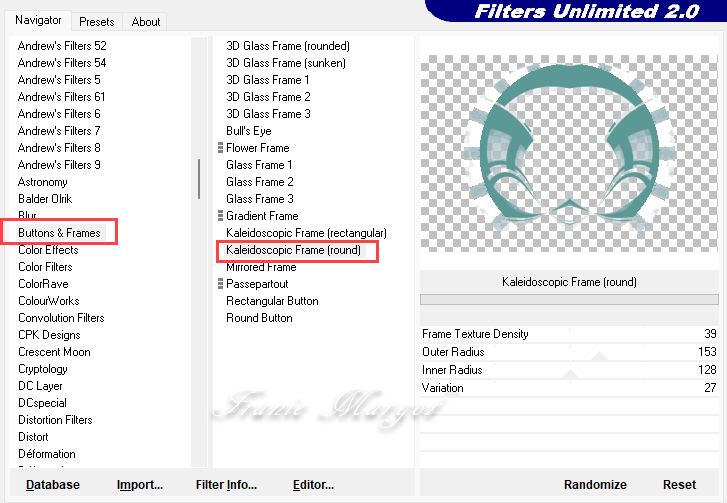
Effets - Effets 3D - Ombre porté
1 / 2 / 70 / 15 couleur

Encore une fois -1 / -2 / 70 /15 couleur

8.
Le calque Raster1 est actif
Sélections - Charger la sélection à partir du canal Alfa sélection "Selection3"

Effets - Effets de texture - Textile

Ne rien sélectionner
9.
Le calque Groupe - Raster 2 est actif
Calques - Dupliquer
Effets - Effets d'image - Mosaïque sans jointure

Effets - Modules externes - MuRa's Seamless - Emboss at Alpha

Propriétés du calque - Luminance
Opacité : 67 %
10
Calques - Nouveau calque raster
Sélections - Charger la sélection à partir du canal Alfa sélection "Selection4"

Verser la couleur

Effets - modules externes - Alien Skin/Eye Candy5 - Impact - Glass
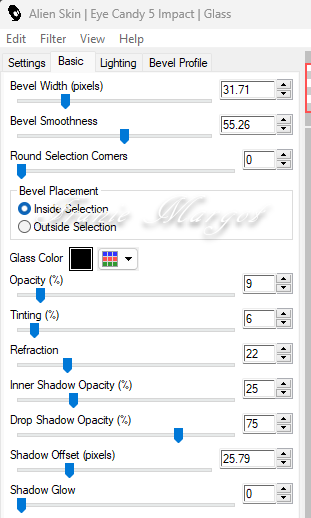
Ne rien sélectionner
Effets - Effets de réflexion -Miroir rotatif en mémoire
Calques - Dupliquer
Image - Redimensionner à 80 % tous les calques décochés
Réglage - Netteté - Netteté
Fusionner avec le calque du dessous
Voici la palette des calques et l'image
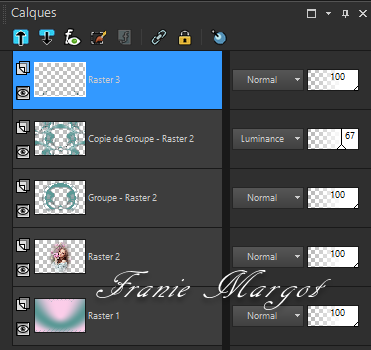

Fusionner les calques visibles
Édition - Copier
11.
Image - Ajouter des bordures symétriques de 2 pixels couleur

Image - Ajouter des bordures symétriques de 2 pixels couleur

Image - Ajouter des bordures symétriques de 2 pixels couleur

Image - Ajouter des bordures symétriques de 2 pixels couleur

Sélections - Sélectionner tout
Image - Ajouter des bordures symétriques de 50 pixels couleur

Sélections - Inverser
12.
Sélections - Modifier - Contracter de 20 pixels
Calques - Nouveau calque raster
Édition - Coller dans la sélection
Réglage - Flou - Flou Gaussien (réglage : 20)
Effets - Effets 3D - Biseautage intérieur

Effets - Effets 3D - Ombre portée
0 / 0 / 70 / 15 couleur

Sélections - Désélectionner
13.
Le calque d'arrière-plan est actif
Sélections - Sélectionner tout
Sélections - Modifier - Contracter de 50 pixels
Sélections - Inverser
Effets - Effets de texture - Textile en mémoire
Sélections - Inverser
Effets -Effets 3D - Ombre portée
0 / 0 / 60 / 25 couleur

Ne rien sélectionner
Image - Ajouter des bordures symétriques de 1 pixel couleur

Signer votre travail
Calques - Fusionner - Tout (Aplatir)
Redimensionner l'image 950 pixels
Enregistrer en JPG
******
Vous pouvez m'envoyer vos versions
Je me ferais un plaisir de les mettre sur la page * Vos Versions *
mon adresse : franiemargot@gmail.com
******
Autre version

le tube est détouré par mes soins ici
******
Vos versions voir ici
 votre commentaire
votre commentaire
-
Par Franie margot le 23 Mars 2024 à 08:42


******
Ce tutoriel a été réalisé avec Psp X9
Mais peut être fait avec d’autres versions
******
Pour proposer mes tutoriels sur votre forum ou groupe
Merci de m’en faire la demande
******
Si vous publiez votre création sur un site ou blog
Merci de mettre un lien vers le tutoriel
Merci de votre compréhension
******
Les tubes que j'utilise pour mes tutoriels
Ont été reçus sur des groupes des auteurs des tubes
Dont j’ ai l’autorisation pour les employer
Ou
Ont été trouvés sur le net, par mes nombreuses recherches
Si un de ces tubes vous appartient, merci de me contacter
Pour que je puisse ajouter le lien vers votre site
******
Filtres utilisés
Simple - Top Left Mirror
Carolaine and Sensibiliti - CsL Dots
MuRa's Meister - Copies
MuRa's Meister - Perspective Tiling
Graphics Plus - Cross Shadow
(AFS)Import - sqborder2
Alien Skin/Eye Candy5 - Impact-Glass
AP 01(Innovations) - Lines - SilverLining
Avec l'autorisation de Renée que je remercie
******
Matériels utilisés
1 tube personnage de Jolcsi
1 tube misted paysage de Jolcsi
2 sélections à mettre dans le dossier Sélections de votre PSP
1 texte
1filigrane
1 palette des couleurs
******
Palette des couleurs

1 couleur : #6e748a
2 couleur : #dcbec3
3 couleur : #ffffff
4 couleur : #000000
Dans styles et textures
Mettre en premier plan la couleur #6e748a
En arrière plan la couleur #dcbec3

1.
Ouvrir une image transparente de 900 x 600 pixels
Préparer un dégradé Radial comme en dessous

Verser le dégradé Radial
2
Sélections - Sélectionner tout
Ouvrir le tube "jolcsi_1906"
Ne rien sélectionner
Effets - Effets d'image - Mosaïque sans jointure

Réglage - Flou - Flou Radial

Effets - Effets de bords - Accentuer davantage
Effets - Simple - Top Left Mirror
3.
Sélections - Charger la sélection à partir du disque la sélection "3317 Victoria"

Sélections - Transformer la sélection en calque
Effets - Modules externes - Carolaine and Sensibiliti - CS-LDots

Ne rien sélectionner
Effets - Effets 3D - Ombre portée

Effets - Modules externes -AP 01(Innovations) - Lines - SilverLining

4.
Vous placer sur le calque du dessus
Effets - Effets 3D - Ombre portée (décocher l'ombre)
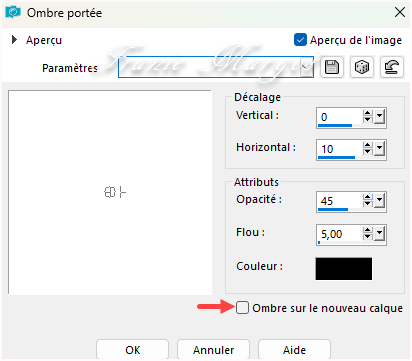
Fusionner avec le calque du dessous
Calques - Dupliquer
Image - Miroir - Miroir Horizontal
Calques - Dupliquer
5.
Effets - Modules externes - MuRa's Meister - Copies

Calques - Réorganiser - Déplacer vers le bas 2 fois
Objet - Aligner - Bas
Calques - Dupliquer
Image - Miroir - Miroir Horizontal
Fusionner avec le calque du dessous
6.
Vous placer sur le calque Sélection transformée Ombre:1
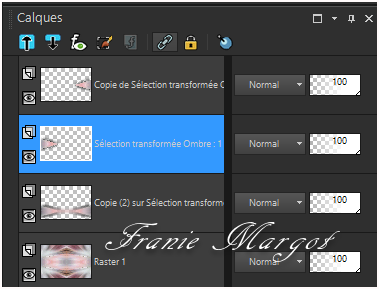
Calques - Dupliquer
Effets - Modules externes - MuRa's Meister - Perspective Tiling
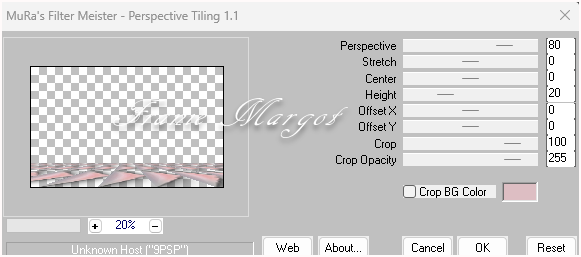
Effets - Effets de réflexion -Miroir rotatif
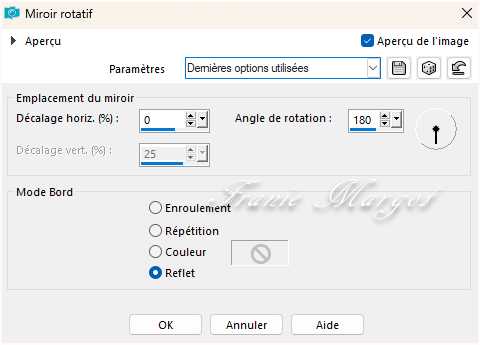
Calques - Réorganiser - Déplacer vers le bas
Vous placer sur le calque Raster 1
Sélections - Sélectionner tout
Image - Recadrer sur la sélection
Ne rien sélectionner
7.
Vous placer sur le calque (sol)
Avec la baguette magique - Tolérance : 0 - Progressivité : 50
Cliquer sur la partie vide
SUPPRIMER 5 fois
Ne rien sélectionner
Calques - Dupliquer
Image - Miroir - Miroir Vertical
Fusionner avec le calque du dessous
8.
Vous placer sur le calque du dessus
Fusionner avec le calque du dessous
Propriétés du calque - Recouvrement
9.
Vous placer sur le calque (le 2ème en partant du bas)
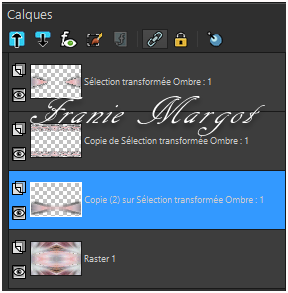
Effets - Effets de textures - Stores

Réglage - Netteté - Netteté
Vous placer sur le calque Raster 1
Ouvrir le "paysage"
Copier - Coller comme un nouveau calque
C'est au bon endroit !
10.
Sélections - Sélectionner tout
Image - Ajouter des bordures non symétriques

Effets - Effets d'image - Mosaïque sans jointure (par défaut)
Sélections - Inverser
Réglage - Flou - Flou Gaussien : 30
Sélections - Inverser
Effets - Effets 3D - Ombre portée
0 / 0 / 60 / 30 / #000000
11.
Sélections - Modifier - Sélectionner les bordures de la sélection

Verser la couleur #ffffff
Ne rien sélectionner
Image - Ajouter des bordures symétriques de 1 pixel #ffffff
Sélections - Sélectionner tout
Image -Ajouter des bordures symétriques de 40 pixels couleur

Sélections - Inverser
Effets - Modules externes - Graphiques Plus - Cross Shadow

Réglage -Netteté - Netteté
Ne rien sélectionner
12.
Effets - Modules externes - (AFS)Import-sqborder2

Sélections - sélectionner tout
Sélections - Modifier - Contracter de 17 pixels
Sélections - Inverser
Effets - Effets 3D - Ombre portée
0 / 0 / 60 / 30 / #000000
Effets - Effets 3D - Biseautage intérieur
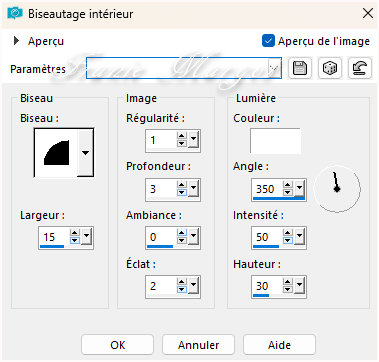
Ne rien sélectionner
13.
Calques - Nouveau calque raster
Sélections - Charger la sélection à partir du disque la sélection "3317 Victoria2"
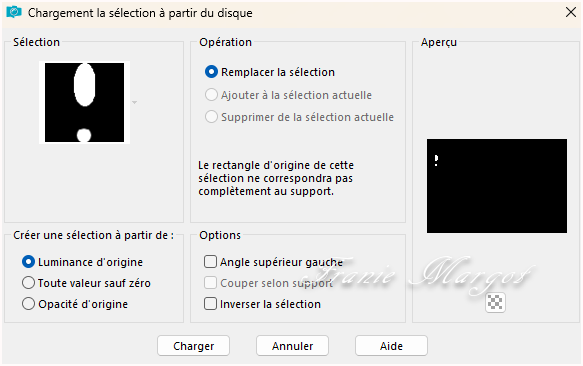
Verser la couleur

Effets - Modules externes - Alien Skin/Eye Candy5 - Impact - Glass
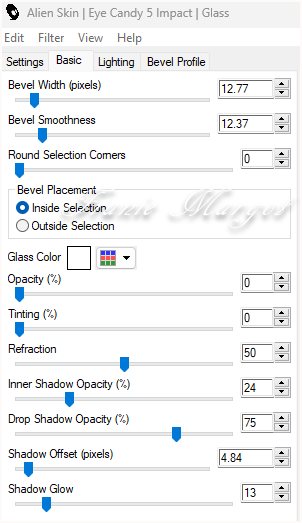
Ne rien sélectionner
Effets - MuRa's Meister - Copies
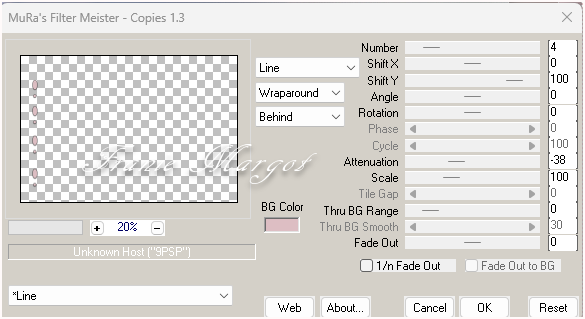
Avec l'outil Sélectionner (K)
Position horiz : 46 - Position vert : 96
14.
Reprendre le tube personnage "jolcsi_1906"
Placer et ombrager comme vous le souhaitez
Image - Ajouter des bordures symétriques de 1 pixel couleur

Image - Redimensionner à 950 pixels
15.
Ouvrir "jolcsi_text. "
Copier - Coller comme un nouveau calque
Placez le dans le coin gauche
Signer votre travail
Fusionner les calques visibles - Tous (aplatir)
Réglage - Netteté - Netteté
Enregistrer en JPG
******
Vous pouvez m'envoyer vos versions
Je me ferais un plaisir de les mettre sur la page * Vos Versions *
mon adresse : franiemargot@gmail.com
******
Autre version

les tubes sont détourés par mes soins ici
******
Vos versions voir ici
 votre commentaire
votre commentaire
-
Par Franie margot le 22 Février 2024 à 08:47


******
Ce tutoriel a été réalisé avec Psp X9
Mais peut être fait avec d’autres versions
******
Pour proposer mes tutoriels sur votre forum ou groupe
Merci de m’en faire la demande
******
Si vous publiez votre création sur un site ou blog
Merci de mettre un lien vers le tutoriel
Merci de votre compréhension
******
Les tubes que j'utilise pour mes tutoriels
Ont été reçus sur des groupes des auteurs des tubes
Dont j’ ai l’autorisation pour les employer
Ou
Ont été trouvés sur le net, par mes nombreuses recherches
Si un de ces tubes vous appartient, merci de me contacter
Pour que je puisse ajouter le lien vers votre site
******
Filtres utilisés
Mehdi - Wavy Lab 1.1
Mehdi - Sorting Tiles
Filters Unlimited 2.0 - Bkg Kaleidoscope-Tiler
Filters Unlimited 2.0 - Funhaus-Loom
(AFS)Import - sqborder2
Alien Skin/Eye Candy5 - Impact - Glass
AP 01(Innovations) - Lines - SilverLining
Avec l'autorisation de Renée que je remercie
******
Matériels utilisés
1 calque-Alpha_selections
1 tube misted personnage de Jolcsi
1 palette des couleurs 1 filigrane
1 filigrane
******
Palette des couleurs
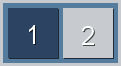
1 couleur : #2c4361
2 couleurs : #c7cdcf
Dans styles et textures
Mettre en premier plan la couleur #2c4361
En arrière plan la couleur #c7cdcf

1.
Ouvrir les sélections du canal Alpha dans votre psp
Fenêtre - Dupliquer
Fermez l'original et nous travaillerons sur la copie !
2.
Effets - Modules externes - Mehdi - Wavy Lab 1.1

Réglage - Flou - Flou gaussien (Rayon : 40)
Sélections - Sélectionner tout
Calques - Nouveau calque raster
Ouvrir "jolcsi_csja.png"
Copier - Coller dans la sélection
Ne rien sélectionner
Réglage - Flou - Flou gaussien (Rayon : 15)
Fusionner avec le calque du dessous
3.
Effets - Modules externes - Mehdi - Sorting Tiles

Effets - Effets de bords - Accentuer
Calques - Dupliquer
Effets - Modules externes - Unlimited 2.0 - Bkg Kaléidoscope - Tiler

Propriétés du calque - Recouvrement
4.
Sélections - Charger la sélection à partir du canal Alfa "Sélection1"

Sélections - Transformer la sélection en calque
Propriétés du calque - Luminance (Héritée)
Effets - Modules externes - Unlimited 2.0 - FunHouse - Loom

Effets - Effets 3D - Ombre portée (réglage : 0 / 0 / 100 / 60 noir)
Ne rien sélectionner
Calques - Dupliquer
Image - Redimensionner à 110 % (uniquement ce calque)
Calques - Dupliquer
Image - Redimensionner à 110 % (uniquement ce calque)
Fusionner avec le calque du dessous (2 fois)
5.
Image - Pivoter vers la droite
Effets - Effets de réflexion - Miroir rotatif

Image - Pivoter vers la gauche
La copie du calque Raster1 est active
Sélections - Sélectionner tout
Le calque Sélection transformée est active
Image - Recadrage à la sélection
Ne rien sélectionner
Effets - Effets d'image - Mosaïque sans jointure (par défaut)

Réglage - Netteté - Netteté
Reprendre le tube misted "jolcsi_csaj.png"
Copier - Coller comme nouveau calque
Activer l'outil Sélectionner (K)
Position horiz : 224 - Position vert : -15
Réglage - Netteté - Netteté
6.
Calque - Nouveau calque raster
Sélections - Charger la sélection à partir du canal Alfa "Selection2"
Peindre avec la couleur (foncée)

Ne rien sélectionner
Effets - Effet de distorsion - Vague

Calques - Dupliquer
7.
Effets - Effets d'image - Mosaïque sans jointure

Image - Retourner - Renverser horizontalement
Le calque Raster3 est actif
Effets - Modules externes - (AFS) Import - sqborder2 (par défaut)

Réglage - Netteté - Netteté
La copie de Raster3 est actif
Fusionner avec le calque du dessous
Effets - Effets 3D - Ombre portée (réglage : 0 / 0 / 70 / 25 noir)
8.
Calque Nouveau calque raster
Sélections - Charger la sélection à partir du canal Alfa "Selection3"

Peindre avec la couleur (claire)

Effets - Modules externes - Alien Skin/Eye Candy5 - Impact - Glass

Effets - Effets 3D - Ombre portée en mémoire
Garder la sélection
9.
Calques - Nouveau calque raster
Sélections - Modifier - Contracter de 15 pixels
Peindre avec la couleur (foncée)

Effets - Modules externes - AP 01(Innovations) - Lignes-SilverLining

Effets - Modules externes - Alien Skin/Eye Candy5 - Impact - Glass - Clear

Ne rien sélectionner
Fusionner avec le calque du dessous
Réglage - Netteté - Netteté
Calques - Dupliquer
Activer l'outil Sélectionner
Position horiz : 10 - Position vert : 252
Fusionner avec le calque du dessous
Vous avez ceci :


10.
Image - Ajouter des bordures symétriques de 2 pixels couleur

Image - Ajouter des bordures symétriques de 2 pixels couleur

Image - Ajouter des bordures symétriques de 2 pixels couleur

Image - Ajouter des bordures symétriques de 50 pixels couleur

Sélections - Sélectionner tout
Sélections - Modifier - Contracter de 30 pixels
Sélections - Modifier - Sélectionner les bordures de la sélection
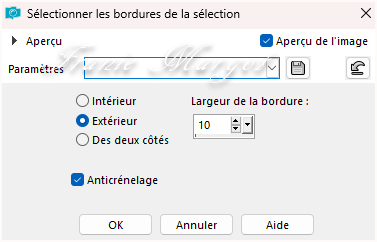
Peindre avec la couleur (foncée)

Effets - Effets de texture - Textile

Réglage - Netteté - Davantage de netteté
Effets - Effets 3D - Ombre portée (réglage : 0 / 0 / 80 / 20 noir)
Ne rien sélectionner
Signer votre travail
Calques - Fusionner - Tous (aMarionplatir)
Image - Redimensionner à 950 pixels
Enregistrer au format JPEG
******
Vous pouvez m'envoyer vos versions
Je me ferais un plaisir de les mettre sur la page * Vos Versions *
mon adresse : franiemargot@gmail.com
******
Autre version
le tube est détouré par mes soins ici
******
Vos versions voir ici
 votre commentaire
votre commentaire
-
Par Franie margot le 25 Janvier 2024 à 17:05


******
Ce tutoriel a été réalisé avec Psp X9
Mais peut être fait avec d’autres versions
******
Pour proposer mes tutoriels sur votre forum ou groupe
Merci de m’en faire la demande
******
Si vous publiez votre création sur un site ou blog
Merci de mettre un lien vers le tutoriel
Merci de votre compréhension
******
Les tubes que j'utilise pour mes tutoriels
Ont été reçus sur des groupes des auteurs des tubes
Dont j’ ai l’autorisation pour les employer
Ou
Ont été trouvés sur le net, par mes nombreuses recherches
Si un de ces tubes vous appartient, merci de me contacter
Pour que je puisse ajouter le lien vers votre site
******
Filtres utilisés
Filters Unlimited 2.0 - Filter Factory Gallery A - Mirror,Mirror
Filters Unlimited 2.0 - Filter Factory Gallery C - Border Noisy FadeIII
Alien Skin/Eye Candy5 - Impact - Glass
AP 01(Innovations)- Lines - SilverLining
Mura's Meister - Perspective Tiling
Avec l'autorisation de Renée que je remercie
******
Matériels utilisés
1 tube personnage de Jolcsi
1 tube deco de Jolcsi
1 sélection à mettre dans le dossier Sélections de votre PSP
1 filigane
1 palette des couleurs
******
Palette des couleurs

1 couleur : #252527
2 couleurs : #dfa617
Dans styles et textures
Mettre en premier plan la couleur #252527
En arrière plan la couleur #dfa617

1.
Ouvrir une image transparente de 900 x 600 pixels
Sélections - Sélectionner tout
Ouvrir l'image png "jolcsi460"
Copier - Coller dans la sélection
Ne rien sélectionner
Effets - Effets d'image - Mosaïque sans jointure

2.
Réglage - Flou - Flou Radial
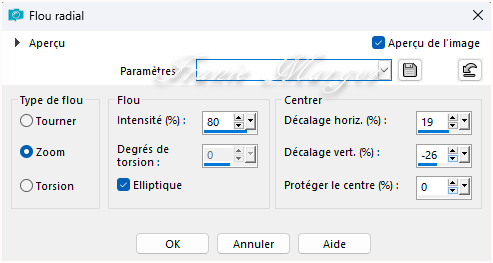
Calques - Dupliquer
Effets - Modules externes - Unlimited 2.0 - Filter Factory Gallery A - Miroir,Miroir

Effets - Effets de distorsion - Vagues
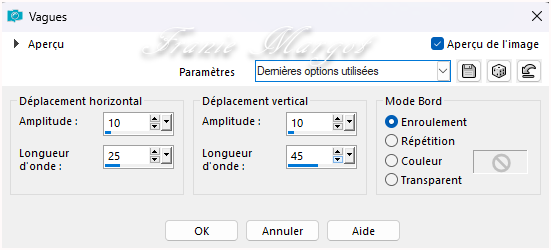
3.
Calques - Nouveau calque raster
Sélections - Charger la sélection à partir du disque "0_mrsl". sélection psp

Sélections - Modifier - Contracter de 5 pixels
SUPPRIMER
Ne rien sélectionner
Effets - Effets de réflexion - Miroir rotatif

4.
Avec l'outil Baguette magique, sélectionner l'intérieur des cadres
(Tolérance : 0 - Progressivité : 0)
Sélections - Modifier - Contracter de 2 pixels
Sélections - Modifier - Contracter de 3 pixels
SUPPRIMER
Effets - Effets 3D - Découpe

5.
Effets - Modules externes - Alien Skin / Eye Candy5 - Impact - Glass
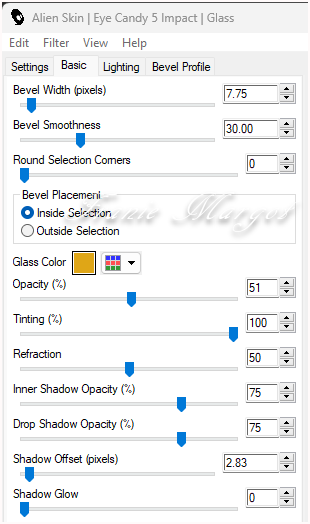
Effets - Effets 3D - Ombre portée
0 / 0 / 80 / 30,00 / #000000
Effets - modules externes - AP 01(Innovations) - Lignes-SilverLining

Sélections - Modifier - Contracter de 20 pixels
Effets - Modules externes - Alien Skin/Eye Candy5 - Impact - Glass (en mémoire)
Effets - Effets 3D - Ombre portée (en mémoire)
Ne rien sélectionner
Activer l'outil Sélectionner (K)
Position horiz : 38 - Position vert : 18
6.
Calques - Dupliquer
Image - Miroir Vertical
Modules externes - MuRas Meister - Perspective Tiling
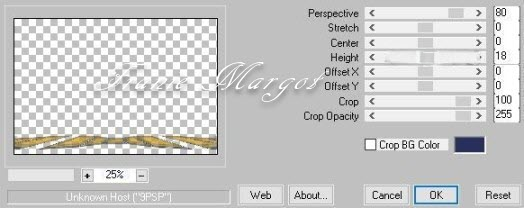
Avec l'outil Baguette magique, sélectionner la partie transparente
(Tolérance : 0 - Progressivité : 40)
Cliquer dans la partie vide - SUPPRIMER 5 fois
Ne rien sélectionner
7.
Vous placer sur le calque Copie de Raster1
Calques - Dupliquer
Effets - Modules externes - Unlimited 2.0 - Filter Factory Gallery C - Border Noisy FadeIII
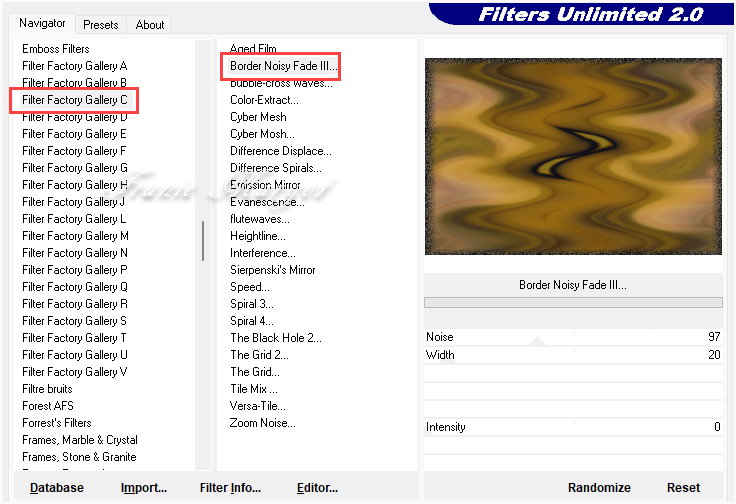
Réglage - Netteté - Davantage de netteté
Propriétés du calque - Luminance (Héritée)
8.
Ouvrir l'image png "jolcsi460"
Copier - Coller comme nouveau calque
Image - Redimensionner à 90 % tous les calques décochés
Placer et ombrager comme vous le souhaitez
9.
Ouvrir l'image png "dekor_jolcsi"
Copier - Coller comme nouveau calque
Placer et ombrager comme vous le souhaitez
10.
Image - Ajouter des bordures symétriques de 2 pixels couleur

Image - Ajouter des bordures symétriques de 2 pixels couleur

Image - Ajouter des bordures symétriques de 2 pixels couleur

Sélections - Sélectionner tout
Édition - Copier
Image - Ajouter des bordures symétriques de 50 pixels couleur

Sélections - Inverser
Édition - Coller dans la sélection
Réglage -Flou - Flou Gaussien - Rayon 25
11.
Sélections - Modifier - Contracter de 20 pixels
Effets - Modules externes - Carolaine and Sensibility - cs_Texture

Effets - Effets 3D - Ombre portée
0 / 0 / 80 / 18,00 / #000000
Effets - Effets 3D - Biseautage intérieur

Effets - Effets de bords - Accentuer
Ne rien sélectionner
Image - Ajouter des bordures symétriques de 1 pixel couleur

Signer votre travail
Fusionner les calques visibles
Image - Redimensionnement à 950 pixels
Enregistrer en JPG
******
Vous pouvez m'envoyer vos versions
Je me ferais un plaisir de les mettre sur la page * Vos Versions *
mon adresse : franiemargot@gmail.com
******
Autre version

les tubes sont détourés par mes soins ici
******
Vos versions voir ici
 votre commentaire
votre commentaire
-
Par Franie margot le 27 Décembre 2023 à 07:57


******
Ce tutoriel a été réalisé avec Psp X9
Mais peut être fait avec d’autres versions
******
Pour proposer mes tutoriels sur votre forum ou groupe
Merci de m’en faire la demande
******
Si vous publiez votre création sur un site ou blog
Merci de mettre un lien vers le tutoriel
Merci de votre compréhension
******
Les tubes que j'utilise pour mes tutoriels
Ont été reçus sur des groupes des auteurs des tubes
Dont j’ ai l’autorisation pour les employer
Ou
Ont été trouvés sur le net, par mes nombreuses recherches
Si un de ces tubes vous appartient, merci de me contacter
Pour que je puisse ajouter le lien vers votre site
******
Filtres utilisés
Mehdi - Sorting Tiles
Kiwi - Zig Zack
dsb Flux - Linear Transmission
Alien Skin/Eye Candy5 - Impact - Glass - Clear
AP 01(Innovations) - Lines-SilverLining
Avec l'autorisation de Renée que je remercie
******
Matériels utilisés
1 calque-Alpha_selections
1 image paysage (fond)
1 tube misted paysage
1 tube personnage de Jolcsi
1 masque - 2 deco
1 palette des couleurs
1 filigrane
******
Palette des couleurs

1 couleur : #5f3b58
2 couleurs : #ccaec7
3 couleurs : #ffffff
4 couleurs : #22161f
Dans styles et textures
Mettre en premier plan la couleur #5f3b58
En arrière plan la couleur #ccaec7
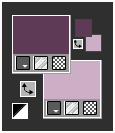
1.
Ouvrir le calque-Alpha_sélections dans psp
Fenêtre - Dupliquer
Fermer l'original et nous travaillerons sur la copie !
2.
Sélections - Sélectionner tout
Ouvrir l'image "paysage.jpg"
Copier - Coller dans la sélection
Effets - Effets d'image - Mosaïque sans jointure (par défaut)

Sélections - Ne rien sélectionner
3.
Réglage - Flou - Flou Radial

Effets - Effets de bords - Accentuer davantage
4.
Effets - Modules externes - Mehdi - Sorting Tiles

Effets - Effets de bords - Accentuer
Image - Rotation à gauche
Effets - Effets de réflexion - Miroir rotatif

Image - Rotation à droite
Effets - Effets de réflexion - Miroir rotatif en mémoire
5.
Sélections - Charger la sélection à partir du canal Alfa "Sélection1"
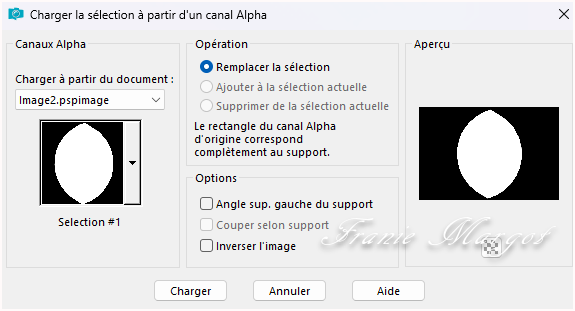
Réglage - Flou - Flou gaussien - Rayon : 20
Ne rien sélectionner
6.
Calque - Nouveau calque raster
Verser le couleur

Effets - Effets géométrique - Cercle
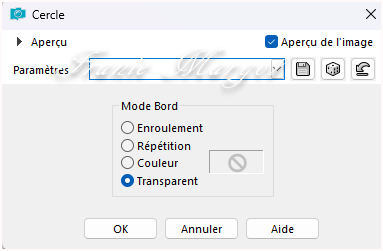
Effets - Modules externes - dsb Flux - Linéar transmision

Propriétés du calque - Lumière douce
7.
Ouvrir "paysage2.png"
Copier - Coller comme un nouveau calque
C'est au bon endroit !
8.
Vous placer sur le calque Raster1
Calques - Nouveau calque raster
Verser la couleur 2 (clair)
Ouvrir le masque "1373916728_34"
Calques - Nouveau calque de masque - À partir de l'image

Fusionner le groupe
9.
Effets - Modules externes - AP 01(Innovations) - Lignes - SilverLining
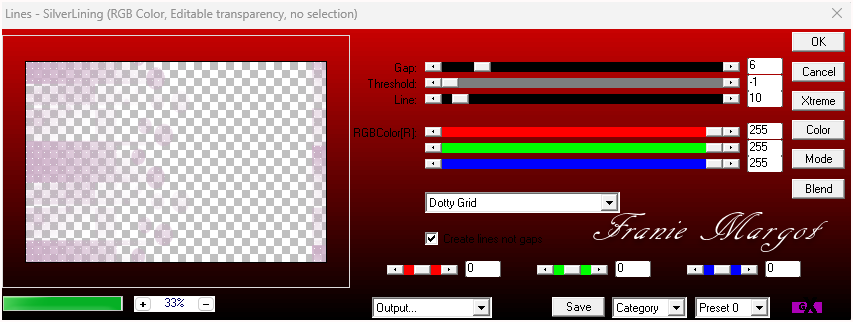
Propriétés du calque - Luminance (héritée) - Opacité : 65 %
Réglage - Netteté - Davantage de netteté
Effets - Effets 3D - Ombre porté
3 / -3 / 65 / 5,00 / couleur

10.
Vous placer sur le calque supérieur (Raster3)
Calques - Nouveau calque raster
Sélections - Charger la sélection à partir du canal Alfa "Selection2"
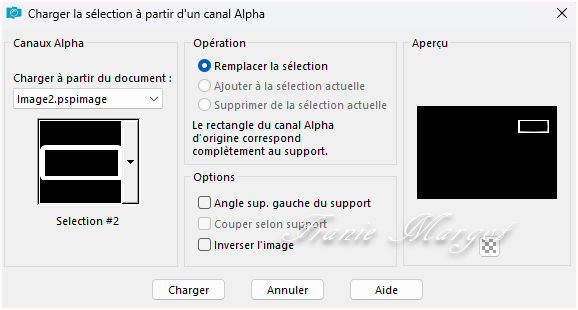
Verser la couleur

Effets - Effets 3D - Biseautage intérieur

Ne rien sélectionner
11.
Avec la baguette magique sélectionner le centre du cadre
Calques - Nouveau calque raster
Versez la couleur

Effets - Effets de texture - Textile

Propriétés du calque - Lumière douce
Réglage - Netteté - Davantage de netteté
Garder la sélection !
12.
Vous placer sur le calque Raster 4
Calque - Nouveau calque raster
Sélections - Modifier - Contracter de 25 pixels
Verser la couleur

Effets - Alien Skin/Eye Candy5 - Impact - Glass - Clear

Ne rien sélectionner
Vous placer sur le calque Raster 4
Effets - Effets 3D - Ombre portée
0 / 0 / 100 / 13,00 / couleur

13.
Vous placer sur le calque raster 6
Voici la palette des calques et l'image


Fusionner avec le calque du dessous
Calques - Dupliquer
Avec l'outil Sélectionner (K)
Position horiz : 553 - Position vert : 440
Fusionner avec le calque du dessous
Vous placer sur le calque Raster 5
Calques - Dupliquer
Avec l'outil Sélectionner (K)
Position horiz : 575 - Position vert : 460
Fusionner avec le calque du dessous
Calques - Réorganiser - Déplacer vers le bas
14.
Image - Ajouter des bordures symétriques de 2 pixels couleur

Édition - Copier
Sélections - Sélectionner tout
Image - Ajouter des bordures symétriques de 50 pixels couleur

Sélections - Inverser
Édition - Coller dans la sélection
15.
Réglage - Flou - Flou Gaussien - Rayon : 20
Effets - Effets 3D - Ombre portée
0 / 0 / 70 / 35,00 / couleur

Sélections - Sélectionner tout
Sélections - Modifier - Contracter de 25 pixels
Effets - Effets 3D - Ombre portée en mémoire
Sélections - Inverser
Effets - Modules externes - Kiwi's Oelfilter - Zig Zack

Effets - Effets de bords - Accentuer
Ne rien sélectionner
16.
Ouvrir le tube "jolcsi_343"
Copier - Coller comme nouveau calque
Image - Redimensionner à 105% tous les calques décochés
Placer et ombre portée à votre convenance
17.
Ouvrir "décor"
Copier - Coller comme nouveau calque
Avec l'outil Sélectionner (K)
Position horiz : 720 - Position vert : 281
Image - Ajouter des bordures symétriques de 1 pixel couleur

Signer votre travail
Fusionner les calques - Tout (Aplatir)
Image - Redimensionner à 950 pixels
Enregistrer en JPG
******
Vous pouvez m'envoyer vos versions
Je me ferais un plaisir de les mettre sur la page * Vos Versions *
mon adresse : franiemargot@gmail.com
******
Autre version
le tube personnage est de Jolcsi
******
Vos versions voir ici
 votre commentaire
votre commentaire
-
Par Franie margot le 19 Novembre 2023 à 16:37


******
Ce tutoriel a été réalisé avec Psp X9
Mais peut être fait avec d’autres versions
******
Pour proposer mes tutoriels sur votre forum ou groupe
Merci de m’en faire la demande
******
Si vous publiez votre création sur un site ou blog
Merci de mettre un lien vers le tutoriel
Merci de votre compréhension
******
Les tubes que j'utilise pour mes tutoriels
Ont été reçus sur des groupes des auteurs des tubes
Dont j’ ai l’autorisation pour les employer
Ou
Ont été trouvés sur le net, par mes nombreuses recherches
Si un de ces tubes vous appartient, merci de me contacter
Pour que je puisse ajouter le lien vers votre site
******
Filtres utilisés
Mehdi - Sorting Tiles
AP 01(Innovations) - Lines - SilverLining
Filters Unlimited 2.0 - Simple - Pizza Slice Mirror
Filters Unlimited 2.0 - Paper Textures - Canvas,Fine
Carolaine and Sensibility - Cs-Linear-H
Avec l'autorisation de Renée que je remercie
******
Matériels utilisés
1 calque-Alpha_selections
1 tube personnage de Jolcsi
1 tube misted paysage
1 deco - 1 texte
1 palette des couleurs
******
Palette des couleurs

1 couleur : #59b9e6
2 couleur : #ffffff
3 couleur : #e2b8c6
4 couleur : #104e6c
Dans styles et textures
Mettre en premier plan la couleur #59b9e6
En arrière plan la couleur #ffffff
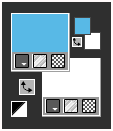
1.
Ouvrir le calque-Alpha_selection
Fenêtre - Dupliquer
Fermez l'original et nous travaillerons sur la copie !
Effets - Modules externes - Mehdi- Wavy Lab 1.1

Réglage - Flou - Flou Gaussien - Rayon : 30
Effets - Effets de réflexion - Miroir rotatif
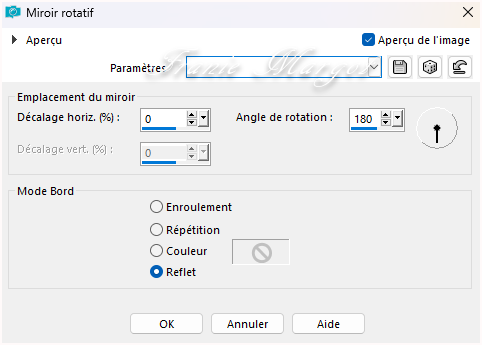
2.
Effets - Effets d'image - Mosaïque sans jointure (par défaut)

Réglage - Flou - Flou Radial

Effets - Modules externes - Mehdi - Sorting Tiles
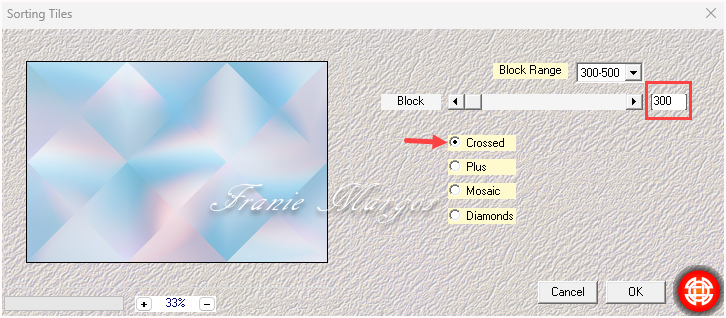
Effets - Effets de bords - Accentuer
3.
Sélections - Charger la sélection à partir du canal Alfa "Sélection1"
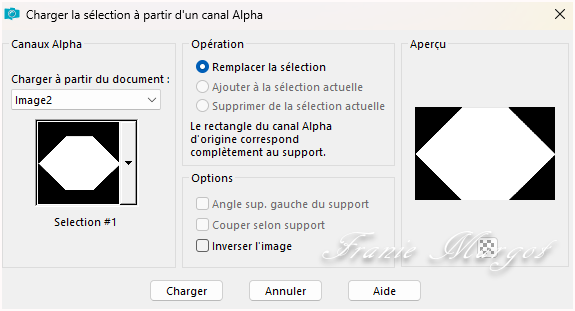
Sélection - Transformer la sélection en calque
Sélections - Charger la sélection à partir du canal Alfa "Selection2"
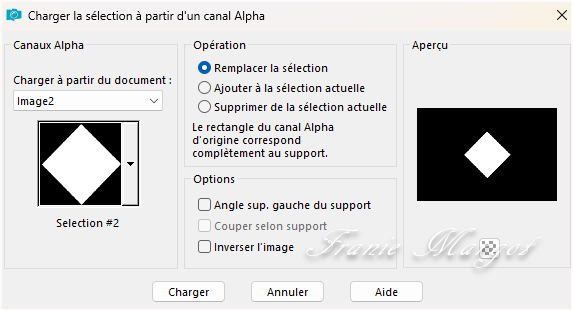
Supprimer
Ne rien sélectionner
4.
Effets - Modules externes - AP 01(Innovations) - Lignes - SilverLining

Effets - Effets d'image - Mosaïque sans jointure

5.
Effets - Modules externes - Unlimited 2.0 - Simple - Pizza Slice Mirror
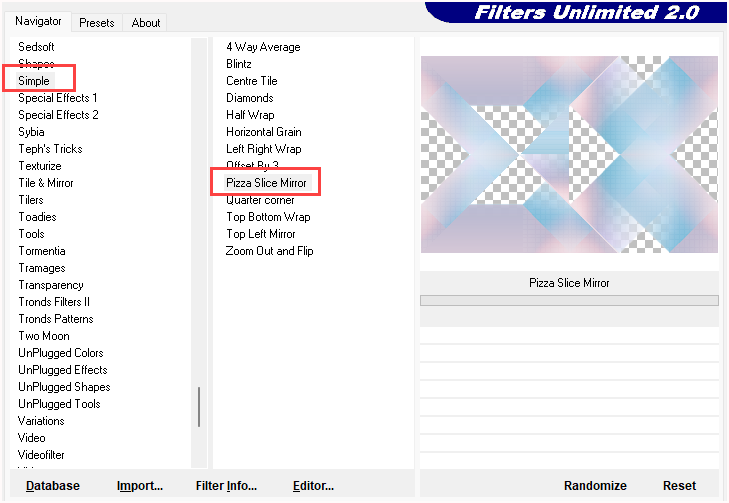
Sélections - Charger la sélection à partir du canal Alfa "Selection2"
SUPPRIMER
Ne rien sélectionner
Effets - Effets 3D - Ombre porté
0 / 0 / 65 / 30,00 / couleur

6.
Vous placer sur le calque Raster1
Sélections - Charger la sélection à partir du canal Alfa "Selection3"

Effets - Modules externes - Carolaine and Sensibility - Cs - Linear-H
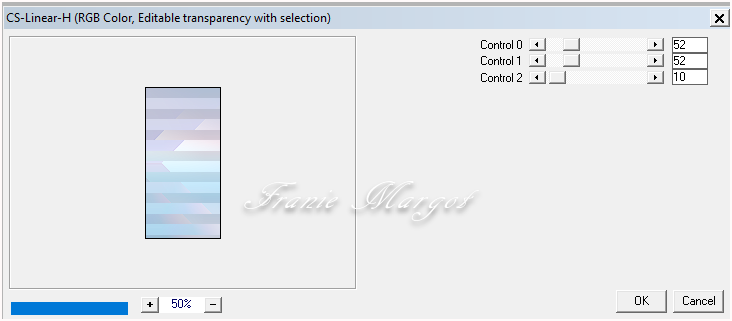
Sélection - Transformer la sélection en calque
Ne rien sélectionner
Effets - Effets de réflexion - Miroir rotatif en mémoire
Calques - Réorganiser - Placer en haut de la pile
Effets - Effets d'image - Mosaïque sans jointure par défaut

7.
Vous placer sur le calque Raster1
Effets - Effets de réflexion - Miroir rotatif en mémoire
Effets - Modules externes - Unlimited 2.0 - Paper textures - Canvas Fine
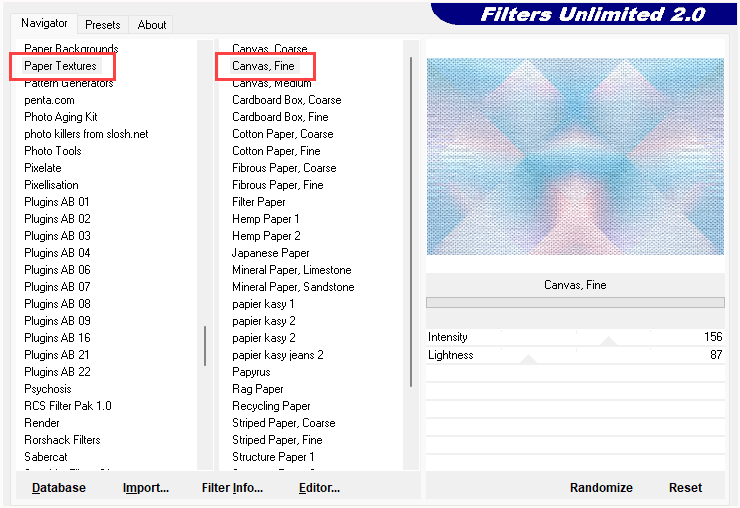
8.
Vous placer sur le calque Sélection transformée
Sélections - Charger la sélection à partir du canal Alfa "Selection4"

Sélection - Transformer la sélection en calque
Effets - Modules externes - Unlimited 2.0 - Paper textures - Canvas Fine en mémoire
Ne rien sélectionner
Propriétés du calque - Opacité : 60 %
Activer le calque en haut de la pile
Voici la palette des calques et l'image :
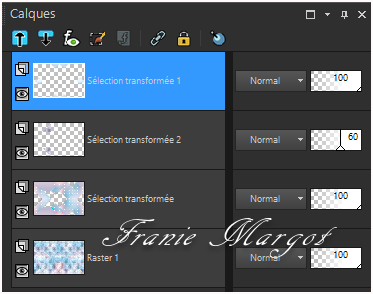
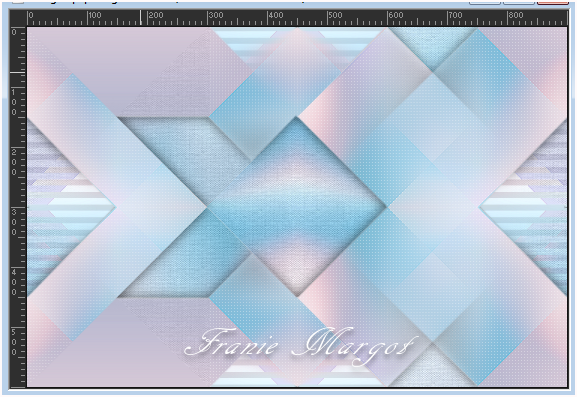
9.
Ouvrir "jolcsi_tajkép" (paysage)
Copier - Coller comme nouveau calque
Activer l'outil Sélectionner (K)
Position horiz : 115 - Position vert : -1
10.
Ouvrir "jolcsi_dekor"
Copier - Coller comme nouveau calque
Activer l'outil Sélectionner (K)
Position horiz : 12 - Position vert : 61
11.
Image - Ajouter des bordures symétriques de 2 pixels couleur

Image - Ajouter des bordures symétriques de 2 pixels couleur

Image - Ajouter des bordures symétriques de 2 pixels couleur

Image - Ajouter des bordures symétriques de 1 pixel couleur

Édition - Copier
Sélections - Sélectionner tout
Image - Ajouter des bordures symétriques de 45 pixels couleur

Sélections - Inverser
Édition - Coller dans la sélection
Réglage - Flou - Flou Gaussien - Rayon : 30
12.
Effets - Modules externes - Unlimited 2.0 - Special Effects 11 - Shiver

Réglage - Netteté - Netteté
Sélections - Inverser
Effets - Effets 3D - Ombre portée en mémoire
Ne rien sélectionner
13.
Ouvrir "Jolcsi24" (personnage)
Copier - Coller comme nouveau calque
Image - Redimensionner à 110 % tous les calques décochés
Placer et ombrager comme vous le souhaitez
14.
Ouvrir le "texte"
Copier - Coller comme nouveau calque
Effets - Effets 3D - Ombre portée
1 / 1 / 65 / 0,00 / #000000
Image - Ajouter des bordures symétriques de 1 pixel couleur

15.
Image - Redimensionner à 900 pixels
Réglage - Netteté - Netteté
Signer votre travail
Fusionner les calques visibles
Enregistrer en JPG
******
Vous pouvez m'envoyer vos versions
Je me ferais un plaisir de les mettre sur la page * Vos Versions *
mon adresse : franiemargot@gmail.com
******
Autre version

les tubes sont détourés par mes soins voir ici
******
Vos versions voir ici
 votre commentaire
votre commentaire
-
Par Franie margot le 23 Octobre 2023 à 09:08


******
Ce tutoriel a été réalisé avec Psp X9
Mais peut être fait avec d’autres versions
******
Pour proposer mes tutoriels sur votre forum ou groupe
Merci de m’en faire la demande
******
Si vous publiez votre création sur un site ou blog
Merci de mettre un lien vers le tutoriel
Merci de votre compréhension
******
Les tubes que j'utilise pour mes tutoriels
Ont été reçus sur des groupes des auteurs des tubes
Dont j’ ai l’autorisation pour les employer
Ou
Ont été trouvés sur le net, par mes nombreuses recherches
Si un de ces tubes vous appartient, merci de me contacter
Pour que je puisse ajouter le lien vers votre site
******
Filtres utilisés
Filters Unlimited 2.0-Toadies-Blast'eml
Filters Unlimited 2.0-Special Effects2-Rainbow
Filters Unlimited 2.0- (AFS IMPORT)-sqborder2
Flaming Pear-Flexify2
MuRa's Meister-Perspective Tiling
Avec l'autorisation de Renée que je remercie
******
Matériels utilisés
1 image - 1 tube misted personnage
1 déco - 2 textes
1 sélection à mettre dans le dossier Sélection de votre pSP
1 palette des couleurs
1 signature
******
Palette des couleurs
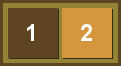
1 - couleur #5e4421
2 - couleur #d6963e
Dans styles et textures
Mettre en premier plan la couleur #5e4421
En arrière plan la couleur #d6963e

1.
Ouvrir un calque transparente de 900 x 600 pixels
Sélections - Sélectionner tout
Ouvrir l'image "őszi nő".jpg
Copier - Coller dans la sélection
Ne rien sélectionner
Effets - Effets d'image - Mosaïque sans jointures

2.
Réglage - Flou - Flou Radial

Effets - Modules externes - Mehdi - Sorting Tiles

Effets - Effets de distorsion - Vent

Réglage - Netteté - Netteté
Effets - Modules externes - Unlimited 2.0 - Toadies - Blast'eml

Calques - Dupliquer
3.
Effets - Modules externes - Unlimited 2.0 - Effets spéciaux2 - Rainbow

Image - Redimensionnement l'image à 80 % tous les calques décochés
Effets - Modules externes - Unlimited 2.0 - Effets spéciaux2 - Rainbow (par défaut)
Calques - Dupliquer
Image - Miroir - Miroir vertical
Propriétés du calque - Lumière douce
Fusionner avec le calque du dessous
4.
Effets - Modules externes - Flaming Pear - Flexify2


Note de la traductrice : il est possible que vous avez ceci, comme moi,
en bas à droite et à gauche une légère couleur
il suffit de cliquer dessus avec la baguette magique pour la supprimer.

Sélections - Charger la sélection à partir du disque la sélection "805"

SUPPRIMER
Verser la couleur

Ne rien sélectionner
Effets - Effets 3D - Ombre portée
0 / 0 / 100 / 100 / #000000
5.
Vous placer sur le calque Raster1
Effets - Effets de réflexion - Miroir rotatif

Vous placer sur le calque Copie de Raster1
Ouvrir le misted "őszi nő2".png
ATTENTION!
La hauteur de l'image doit être de 675 pixels !!!
Copier - Coller comme nouveau calque
Réglage - Netteté - Netteté
Fusionner avec le calque du dessous
6.
Effets - Modules externes - Unlimited 2. - (AFS IMPORT) - sqborder2

Image - Redimensionner à 90 % tous les calques décochés
Effets - Effets 3D - Ombre portée
-8 / 0 / 60 / 40,00 / #000000
7.
Vous placer sur le calque Raster1
Effets - Modules externes - Unlimited 2. - (AFS IMPORT) - sqborder2

Vous placer sur le calque Copie de Raster 1 (haut)
Activer l'outil Sélectionner (K)
Position horiz : 14 - Position vert : 8
Fusionner avec le calque du dessous
8.
Calques - Dupliquer
Effets Modules externes - MuRa's Meister - Perspective Tiling

Prendre la Baguette magique : Tolérance : 0 - Progressivité : 30Cliquer sur la partie vide
SUPPRIMER 10 fois
Ne rien sélectionner
9.
Ouvrir "text.1"
Copier - Coller comme nouveau calque
Activer l'outil Sélectionner (K)
Position horiz : 26 - Position vert : 375
Effets - Effets de distorsion - Vent en mémoire
Effets - Effets de bords - Accentuer davantage
10.
Ouvrir "text.2"
Copier - Coller comme nouveau calque
Activer l'outil Sélectionner (K)
Position horiz : 26 - Position vert : 375
Réglage - Netteté - Davantage de netteté
Fusionner avec le calque du dessous
11.
Calques - Dupliquer
Image - Miroir - Miroir horizontal
Image - Miroir - Miroir vertical
Image - Rotation libre

Activer l'outil Sélectionner (K)
Position horiz : 659 - Position vert : 338
Fusionner avec le calque du dessous
12.
Ouvrir "dekor"png
Copier - Coller comme nouveau calque
Image - Redimensionnement à 90 % tous les calques décochés
Activer l'outil Sélectionner (K)
Position horiz : 685 - Position vert : 470
Voici à quoi ressemblent la palette des calques et notre image :


13.
Image - Ajouter des bordures de 2 pixels couleur

Édition - Copier
Image - Ajouter des bordures de 2 pixels couleur

Sélections - Sélectionner tout
Image - Ajouter des bordures de 50 pixels couleur en mémoire
Sélectionner - Inverser
Édition - Coller dans la sélection
Réglage - Flou - Flou Gaussien - Rayon : 25
14.
Sélections - Inverser
Effets - Effets 3D - Ombre portée
0 / 0 / 60 / 40,00 / #000000
Ne rien sélectionner
Effets - Modules externes - Unlimited 2. - (AFS IMPORT) - sqborder2

Sélections - Sélectionner tout
Sélections - Modifier - Contracter de 20 pixels
Sélections - Inverser
Effets - Effets 3D - Ombre portée en mémoire
Ne rien sélectionner
Image - Ajouter des bordures de 1 pixel couleur

15.
Signer votre travail
Fusionner les calques visibles
Image - Redimensionner à 950 pixels
Enregistrer en JPG
******
Vous pouvez m'envoyer vos versions
Je me ferais un plaisir de les mettre sur la page * Vos Versions *
mon adresse : franiemargot@gmail.com
******
Autre version

les tubes sont détourés par mes soins voir ici
******
Vos versions voir ici
 votre commentaire
votre commentaire
-
Par Franie margot le 19 Septembre 2023 à 18:02


******
Ce tutoriel a été réalisé avec Psp X9
Mais peut être fait avec d’autres versions
******
Pour proposer mes tutoriels sur votre forum ou groupe
Merci de m’en faire la demande
******
Si vous publiez votre création sur un site ou blog
Merci de mettre un lien vers le tutoriel
Merci de votre compréhension
******
Les tubes que j'utilise pour mes tutoriels
Ont été reçus sur des groupes des auteurs des tubes
Dont j’ ai l’autorisation pour les employer
Ou
Ont été trouvés sur le net, par mes nombreuses recherches
Si un de ces tubes vous appartient, merci de me contacter
Pour que je puisse ajouter le lien vers votre site
******
Filtres utilisés
Mehdi - Wavy Lab 1.1
Filtres Unlimited 2.0 - Bkg Designer sf10II - Facet Offset
Flaming Pear - Flexify2
Alien Skin /Eye Candy5 Impact - Glass - Clear
AP 01(Innovations) - Lines - SilverLining
dsb flux - Bubbles
Avec l'autorisation de Renée que je remercie
******
Matériels utilisés
1 tube personnage de Jolcsi
2 decos - 1 masque
1 calque-Alpha_selections
1 palette des couleurs
1 filigrane
******
Palette des couleurs

1 - couleur #215687
2 - couleur #6b9dda
3 - couleur #e4b5ae
4 - couleur #b6dcbc
5 - couleur #ffffff
6 - couleur #000000
Dans styles et textures
Mettre en premier plan la couleur #215687
En arrière plan la couleur #6b9dda

1.
Ouvrir le calque-Alpha-sélections dans psp
Fenêtre - Dupliquer
Fermer l'original et nous travaillerons sur la copie !
2.
Effets - Modules externes - Mehdi - Wavy Lab 1.1

Réglage - Flou - Flou Gaussien - Rayon : 30
3.
Effets - Modules externes - Unlimited 2.0 - Bkg Designer sf10II - Facet Offset

Effets - Effets de réflexion - Miroir rotatif

Effets - Effets de bords - Accentuer
Calques - Dupliquer
4.
Effets - Effets géométrique - Perspective horizontale

Image - Miroir Horizontal
Perspective horizontale à nouveau (le réglage est bon)
Effets - Effets de réflexion - Miroir rotatif

5.
Effets - Modules externes - Flaming Pear - Flexify2

Avec l'outil Baguette magique, sélectionner le cercle inférieur central

Calques - Nouveau calque raster
Ouvrir le tube dekor_virág.png
Copier - Coller dans la sélection
Ne rien sélectionner
6.
La copie du calque Raster1 est active
Avec l'outil Baguette magique, sélectionner de chaque côté les cercles

Calques - Nouveau calque raster
Reprendre le tube dekor_virág.png
Copier - Coller dans la sélection
Ne rien sélectionner
Effets - Effets de réflexion - Miroir rotatif en mémoire
7.
Le calque supérieure est active (Raster2)
Calques - Fusionner vers le bas 2 fois
Sélections - Charger la sélection à partir du canal Alfa "Sélection1"

Effets - Modules externes - Alien Skin / Eye Candy5 Impact - Glass - Clear

Ne rien sélectionner
8.
Image - Redimensionner à 80 % tous les calques décochés
Calques - Dupliquer
Effets - Effets 3D - Ombre porté

Effets - Modules externes - AP 01(Innovations) - Lines - SilverLining

La copie (2) sur Raster 1 est active
Fusionner vers le bas
Propriétés du calque : Recouvrement
9.
Le calque Raster1 est active
Sélections - Charger la sélection à partir du canal Alfa "Selection2"

Sélections - Transformer la sélection en calque
Effets - Modules externes - AP 01(Innovations) - Lines - SilverLining

Propriétés du calque - Multiplier
Ne rien sélectionner
Effets - Effets de réflexion - Résonnance

Effets - Effets 3D - Ombre portée
0 / 0 / 35 / 15,00 couleur noire décoché l'ombre
10.
Calques - Dupliquer
Image - Miroir - Horizontal
Image - Miroir - Vertical
Fusionner vers le bas
11.
Sélections - Charger la sélection à partir du canal Alfa "Selection3"

SUPPRIMER
Le calque Raster1 est actif
Sélections - Transformer la sélection en calque
Effets - Modules externes - dsb flux - Bubbles

Ne rien sélectionner
12.
Calques - Nouveau calque raster
Verser la couleur blanche
Ouvrir le masque hjr_mask_texture013.jpg - minimiser
Calques - Nouveau calque de masque à partir d'une image

Calques - Dupliquer
Fusionner le groupe
Image - Miroir - Horizontal
Activer l'outil Sélectionner (K)
Position horiz : 0 - Position vert : 266
Propriété du calque : Écran
13.
Sélections - Charger la sélection à partir du canal Alfa "Selection4"

SUPPRIMER
Ne rien sélectionner
Voici à quoi ressemblent la palette des calques et notre image :


14.
Fermer l'œil du calque Sélection transformée
Édition - Copie Spéciale - Copie fusionnée
Ouvrir l'œil du calque
Image - Ajouter des bordures symétriques de 2 pixels couleur

Image - Ajouter des bordures symétriques de 2 pixels couleur

Image - Ajouter des bordures symétriques de 1 pixel couleur

Image - Ajouter des bordures symétriques de 1 pixel couleur

Sélections - Sélectionner tout
Image - Ajouter des bordures symétriques de 30 pixels couleur blanche
Sélections - Inverser
Édition - Coller dans la sélection
Effets - Effets de réflexion - Miroir rotatif

Réglage - Flou - Flou gaussien - Rayon : 30
Sélections - Inverser
Effets - Effets 3D - Ombre portée
0 / 0 / 65 / 40,00 couleur noire
Ne rien sélectionner
15.
Image - Ajouter des bordures symétriques de 1 pixel couleur

Sélections - Sélectionner tout
Image - Ajouter des bordures symétriques de 20 pixels couleur blanche
Sélections - Inverser
Édition - Coller dans la sélection
Effets - Effets de réflexion - Miroir rotatif en mémoire
Sélections - Inverser
Effets - Effets 3D - Ombre portée
0 / 0 / 65 / 40,00 couleur noire
Ne rien sélectionner
16.
Ouvrir le tube dekor_jolcsi.png
Copier - Coller comme nouveau calque
Placer comme sur le modèle
17
Ouvrir le tube personnage jolcsi_hölgy858.png
Copier - Coller comme nouveau calque
Placez et ombrager comme vous le souhaitez
Fusionner les calques visibles
18.
Effets - Modules externes - Filtres AAA - Custom...

Image - Ajouter des bordures symétriques de 1 pixel couleur

Signer votre travail
Fusionner les calques visibles
Enregistrer en JPG
******
Vous pouvez m'envoyer vos versions
Je me ferais un plaisir de les mettre sur la page * Vos Versions *
mon adresse : franiemargot@gmail.com
******
Autre version
le tube est de Jolcsi - la déco personnel
******
Vos versions voir ici
 votre commentaire
votre commentaire
-
Par Franie margot le 20 Août 2023 à 09:53


******
Ce tutoriel a été réalisé avec Psp X9
Mais peut être fait avec d’autres versions
******
Pour proposer mes tutoriels sur votre forum ou groupe
Merci de m’en faire la demande
******
Si vous publiez votre création sur un site ou blog
Merci de mettre un lien vers le tutoriel
Merci de votre compréhension
******
Les tubes que j'utilise pour mes tutoriels
Ont été reçus sur des groupes des auteurs des tubes
Dont j’ ai l’autorisation pour les employer
Ou
Ont été trouvés sur le net, par mes nombreuses recherches
Si un de ces tubes vous appartient, merci de me contacter
Pour que je puisse ajouter le lien vers votre site
******
Filtres utilisés
Filters Unlimited 2.0 - Bkg Kaleidoscope - Cake Mix
Flaming Pear - Flexify2
Filters Unlimited 2.0 - Simple - Half Warp
Avec l'autorisation de Renée que je remercie
******
Matériels utilisés
1 tube femme de Jolcsi
1 tube objet de CibiBijoux
1 tube paysage de Jolcsi
2 décos - 1 filigrane
1 palette des couleurs
******
Palette des couleurs

1 couleur : #85ab8a
2 couleur : #ffffff
Dans styles et textures
Mettre en premier plan la couleur 1
An arrière plan la couleur #ffffff

1.
Ouvrir un calque transparent de 900 x 600 pixels
Verser la couleur

Effets - Effets d'image - Décalage

Effets - Effets d'image - Mosaïque sans jointures

Effets - Effets de réflexion - Miroir rotatif (par défaut)

Effets - Effets d'image - Mosaïque sans jointures

2.
Calques - Dupliquer
Effets - Modules externes - Unlimited 2.0 - &<Bkg Kaléidoscope - Cake Mix

Effets - Modules externes - AFS IMPORT - sqborder2

Effets - Modules externes - Flaming Pear - Flexify2

Effets - Effets 3D - Ombre portée
0 / 0 / 60 / 55,00 / couleur noire
3.
Effets - Modules externes - Unlimited 2 - Simple - Half Warp

Effets - Effets d'image - Mosaïque sans jointures par défaut
Effets - Effets de réflexion - Miroir rotatif

Image - Rotation libre

Effets - Effets de réflexion - Miroir rotatif en mémoire
Image - Rotation libre

Effets - Effets 3D - Ombre portée
0 / 0 / 44 / 10,00 / couleur noire
4.
Ouvrir la déco "jolcsi_padló"
Copier - Coller comme nouveau calque
Avec l'outil Sélectionner (K)
Position horiz : 0 - Position vert : 510
5.
Vous placer sur le calque raster 1
Effets - Effets de distorsion - Vagues

6.
On reste sur le calque
Sélections - Charger la sélection à partir du disque la sélection "3036"

Sélections - Transformer la sélection en calque
Réglage - Flou - Flou Gaussien - Rayon : 10
7.
Ouvrir le paysage "jolcsi_tajkép"
Copier - Coller dans la sélection
Réglage - Netteté - Netteté
Effets - Effets 3D - Ombre portée
0 / 0 / 60 / 55,00 / couleur noire
Ne rien sélectionner
Avec l'outil Sélectionner (K)
Position horiz : 116 - Position vert : 118
8.
Image - Ajouter des bordures symétriques de 2 pixels couleur #ffffff
Image - Ajouter des bordures symétriques de 2pixels couleur

Image - Ajouter des bordures symétriques de 2 pixels couleur #ffffff
Édition - Copier
Sélections - Sélectionner tous
Image - Ajouter des bordures symétriques de 45 pixels couleur #ffffff
Sélections - Inverser
Édition - Coller dans la sélection
Réglage - Flou - Flou Gaussien - Rayon : 20
Sélections - Inverser
Effets - Effets 3D - Ombre portée
0 / 0 / 67 / 35,00 / couleur noire
Ne rien sélectionner
9.
Ouvrir la déco "jolcsi_padló2"
Copier - Coller comme nouveau calque
Objets - Aligner - Bas
Fusionner avec le calque du dessous
10.
Ouvrir le tube personnage j271.png
Copier - Coller comme nouveau calque
Réglage - Netteté - Netteté
Placer et ombrager comme vous le souhaitez
11.
Ouvrir le tube de "CibiBijoux"
Copier - Coller comme nouveau calque
Réglage - Netteté - Netteté
Placez le comme vous le souhaitez
Image - Ajouter des bordures symétriques de 1 pixel couleur

Signer votre travail
Fusionner les calques visibles
Redimensionner l'image à 950 pixels
Enregistrer en JPG
******
Vous pouvez m'envoyer vos versions
Je me ferais un plaisir de les mettre sur la page * Vos Versions *
mon adresse : franiemargot@gmail.com
******
Autre version

les tubes sont détourés par mes soins
******
Vos versions voir ici
 votre commentaire
votre commentaire
-
Par Franie margot le 16 Juillet 2023 à 11:02


******
Ce tutoriel a été réalisé avec Psp X9
Mais peut être fait avec d’autres versions
******
Pour proposer mes tutoriels sur votre forum ou groupe
Merci de m’en faire la demande
******
Si vous publiez votre création sur un site ou blog
Merci de mettre un lien vers le tutoriel
Merci de votre compréhension
******
Les tubes que j'utilise pour mes tutoriels
Ont été reçus sur des groupes des auteurs des tubes
Dont j’ ai l’autorisation pour les employer
Ou
Ont été trouvés sur le net, par mes nombreuses recherches
Si un de ces tubes vous appartient, merci de me contacter
Pour que je puisse ajouter le lien vers votre site
******
Filtres utilisés
Filters Unlimited 2.0 - Bkg Designer sf10I - Crosstitch
Filters Unlimited 2.0 - Bkg Designer sf10I - ALFs Border Mirror Bevel
AP 01(Innovations) - Lines-SilverLining
FM Tile Tools - Blend Emboss
Mura's Meister - Pole Transform 2.1
Mura's Meister - Copies
Avec l'autorisation de Renée que je remercie
******
Matériels utilisés
1 tube personnage de Jolcsi
1 tube misted fleurs de Jolcsi
2 decos
1 masque - 1 texte
1 calque Alpha-sélections
1 palette des couleurs
1 filigrane
******
Palette des couleurs

1 couleur : #b56959
2 couleurs : #ffffff
3 couleur : #301c13
Dans styles et textures
Mettre en premier plan la couleur 1
An arrière plan la couleur #ffffff

1.
Ouvrir le calque Alpha-sélections dans psp
Fenêtre - Dupliquer
Fermez l'original et nous travaillerons sur la copie !
2.
Verser la couleur

Sélections - Charger la sélection depuis le calque - Alfa "Selection1"

Verser la couleur

Ne rien sélectionner
Effets - Effets d'image - Mosaïque sans jointures

3.
Réglage - Flou - Flou Radial

Effets - Effets d'image - Mosaïque sans jointures par défaut
Effets - Mehdi - Weaver

Effets - Effets de bords - Accentuer davantage
Calques - Dupliquer
4.
Effets -Effets géométriques - Perspective horizontale

encore une fois Distorsion -96
Effets - MuRa's Meister - Pole Transform

Effets - MuRa's Meister - Copies

Redimensionner l'image à 50 % (seulement ce calque !)
5.
Effets - Effets 3D - Ombre portée (couleur
 )
)
Calques - Dupliquer
Fusionner avec le calque du dessous
Effets - Modules externes - AP 01(Innovations) - Lines - SilverLining

Effets - Effets de bords - Accentuer
Vous placer sur la Copie de Raster1
Fusionner avec le calque du dessous
6.
Effets - Effets d'image - Mosaïque sans jointures

Calques - Dupliquer
Effets - Filtres Unlimited 2.0 - Bkg Designer sf10I - Crosstitch

7.
Vous placer sur le calque Raster 1
Effets - Filters Unlimited 2.0 - Bkg Designer sf10I - ALFs Border Mirror Bevel

Sélections - Charger la sélection depuis le calque Alfa "Selection2"

Sélections - Transformer la sélection en calque
Réglage - Flou - Flou Gaussien - Rayon : 30
Effets - Effets 3D - Ombre portée
0 / 0 / 100 / 20,00 couleur
 l'ombre décoché !!!
l'ombre décoché !!!Ne rien sélectionner
Effets - Effets de réflexion - Miroir rotatif

8.
Vous placer sur le calque Raster 1
Effets - Filtres Unlimited 2.0 - Bkg Designer sf10I - ALFs Border Mirror Bevel par défaut
Calques - Nouveau calque raster
Verser la couleur

Ouvrir le masque jpg « cas_Mask0414 » minimiser le
Calques - Nouveau calque de masque - À partir de l'image

Fusionner le groupe
Réglage -Netteté - Netteté 2 fois
Effets - Effets d'image - Mosaïque sans jointures (par défaut)

Image - Miroir - Horizontal
Effets - Modules externes - FM Tile Tools - Blend Emboss (par défaut)
Effets - Effets 3D - Ombre portée
1 / 1 / 65 / 0,00 couleur

9.
Vous placer sur le calque en haut de la pile
Calques - Nouveau calque raster
Sélections - Charger la sélection depuis le calque Alfa "Selection3"

Ouvrir l'image png "jolcsi_flower"
Copier - Coller dans la sélection
Ne rien sélectionner
Image - Redimensionner à 90 % tous les calques décochés
Réglage - Netteté - Netteté
10.
Effets - Effets d'image - Mosaïque sans jointures

Voici la palette de calques et notre image :


11.
Ouvrir l'image png "jolcsi_dekor2"
Copier - Coller comme nouveau calque
Activer l'outil Sélectionner (K)
Position horiz :141 - Position vert : 75
Effets - effets 3D - Ombre portée
1 / 1 / 35 / 0,00 couleur

12.
Ouvrir l'image png "jolcsi_252"
Copier - Coller comme nouveau calque
Activer l'outil Sélectionner (K)
Position horiz : 576 - Position vert : 41
Ombrez comme vous le souhaitez
13.
Image - Ajouter des bordures symétriques de 2 pixels couleur

Édition - Copier
Sélections - Sélectionner tout
Image - Ajouter des bordures symétriques de 45 pixels couleur

Sélections - Inverser
Édition - Coller dans la sélection
Réglage - Flou - Flou Gaussien - Rayon : 20
Sélections - Inverser
Effets - Effets 3D - Ombre portée
0 / 0 / 50 / 35,00 couleur

Ne rien sélectionner
14.
Ouvrir le "texte". png
Copier - Coller comme nouveau calque
Activer l'outil Sélectionner (K)
Position horiz :183 - Position vert : 556
Image - Ajouter des bordures symétriques de 1 pixel couleur

Signer votre travail
Fusionner les calques visibles
Image - Redimensionner à 900 pixels
Enregistrer en JPG
******
Vous pouvez m'envoyer vos versions
Je me ferais un plaisir de les mettre sur la page * Vos Versions *
mon adresse : franiemargot@gmail.com
******
Autre version

les tubes sont détourés par mes soins
******
Vos versions voir ici
 votre commentaire
votre commentaire
-
Par Franie margot le 19 Juin 2023 à 09:34

******
Ce tutoriel a été réalisé avec Psp X9
Mais peut être fait avec d’autres versions
******
Pour proposer mes tutoriels sur votre forum ou groupe
Merci de m’en faire la demande
******
Si vous publiez votre création sur un site ou blog
Merci de mettre un lien vers le tutoriel
Merci de votre compréhension
******
Les tubes que j'utilise pour mes tutoriels
Ont été reçus sur des groupes des auteurs des tubes
Dont j’ ai l’autorisation pour les employer
Ou
Ont été trouvés sur le net, par mes nombreuses recherches
Si un de ces tubes vous appartient, merci de me contacter
Pour que je puisse ajouter le lien vers votre site
******
Filtres utilisés
Mehdi-Sorting Tiles
Filters Unlimited 2.0-VM Extravaganza-Transmission...
AP 01(Innovations)-Lines-SilverLining
Mura's Meister-Pole Transform 2.1
Mura's Meister-Copies
Mura's Meister- Perspective Tiling
Avec l'autorisation de Renée que je remercie
******
Matériels utilisés
1 calque-Alpha_selections
1 image (alap)
1 imgage (virág)
1 tube de Jolcsi
1 deco - 1 texte
1 palette des couleurs
******
Palette des couleurs

1 couleur : #6b32b7
2 couleurs : #c4a4e6
Dans styles et textures
Mettre en premier plan la couleur 1
En arrière plan la couleur 2
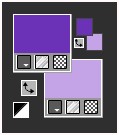
1.
Ouvrir le calque Selections From Alpha Channel
Fenêtre - Dupliquer
Fermez l'original et nous travaillerons sur la copie !
Préparer un dégradé Halo comme en dessous

Verser le dégradé Halo dans le calque
2.
Sélections - Sélectionner tout
Ouvrir l'image alap.jpg
Copier - Coller dans la sélection
Ne rien sélectionner
Effets - Effets de réflexion - Miroir rotatif

Réglage - Flou - Flou Gaussien - Rayon : 30
Calques - Dupliquer
3.
Effets - Modules externes - Mehdi - Sorting Tiles

Effets - Effets de bords - Accentuer
Effets - Modules externes - Unlimited 2.0 - VM Extravaganza - Transmission...
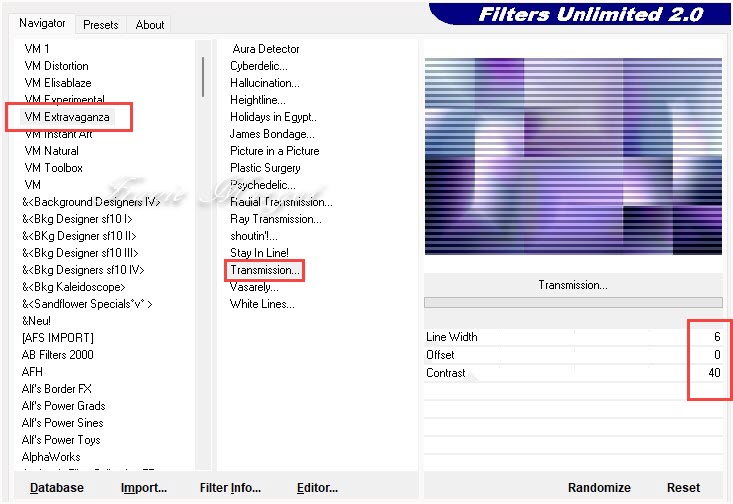
Effets - Modules externes - AP 01(Innovations) - Lignes - SilverLining
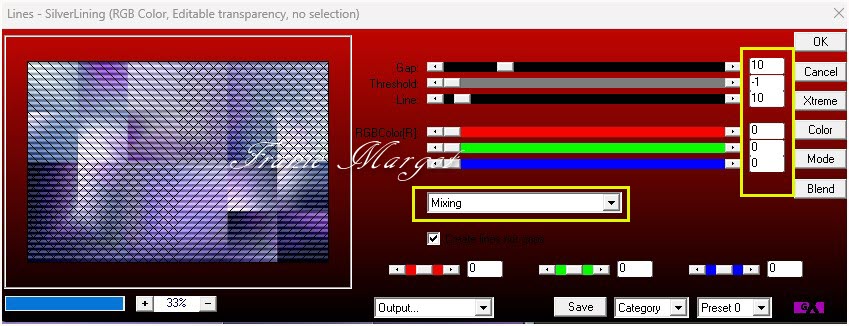
Propriétés du calques - Opacité : 50
4.
Sélections - Charger la sélection depuis le canal Alfa "Selection1"
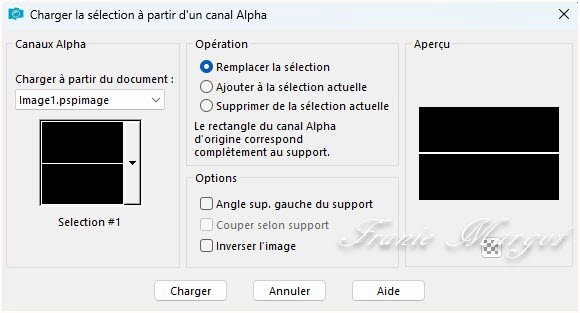
Sélections - Transformer la sélection en calque
Effets - Effets 3D - Biseautage intérieur
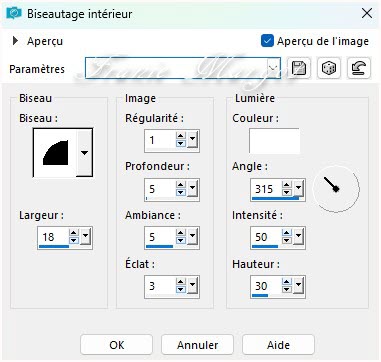
Ne rien sélectionner
Effets - Effets géométrique - Inclinaison

5.
Effets - Modules externes - Mura's Meister - Pole Transform 2.1

Effets - Modules externes - MuRa's Meister - Copies

Édition - Répéter l'effet "Copies"
Activer l'outil Sélectionner (K)
Position horiz : 20 - Position vert : -2
Calques - Dupliquer
Image - Miroir - Miroir vertical
Fusionner avec le calque du dessous
Fermez l'œil du calque Copie de Raster 1, vous en aurez besoin plus tard !
6.
Calques - Nouveau calque raster
Sélections - Charger la sélection depuis le canal Alfa "Selection2"

Ouvrir l'image virág
Copier - Coller dans la sélection
Calques - Réorganiser - Déplacer vers le bas
Ne rien sélectionner
7.
Vous placer sur le calque Sélection transformée
Effets - Effets 3D - Ombre portée
0 / 0 / 100 / 47,00 / #000000
Réglage - Netteté - Netteté
Vous placer sur le calque Copie de Raster1 est actif, ouvrir l'œil
Voici la palette de calques et notre image


8.
Vous placer sur le calque Copie de Raster1
Sélections - Charger la sélection depuis le canal Alfa "Selection1"
Sélections - Transformer la sélection en calque
Effets - Effets 3D - Biseautage intérieur en mémoire
Ne rien sélectionner
9.
Image - Rotation libre

Activer l'outil Sélectionner (K)
Position horiz : 881 - Position vert : -150
Effets - Modules externes - Mura's Meister - Copies
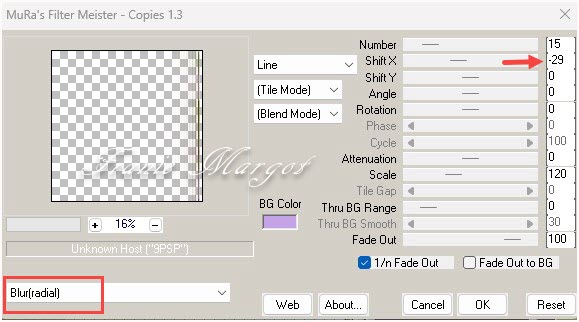
Effets - Effets 3D - Ombre portée en mémoire
Supprimer le calque Copie de Raster 1
Voici la palette des calques

10.
Vous placer sur le calque Raster1
Calques - Dupliquer
Effets - Effets de textures - Textile

Sélections - Charger la sélection depuis le canal Alfa "Selection3"
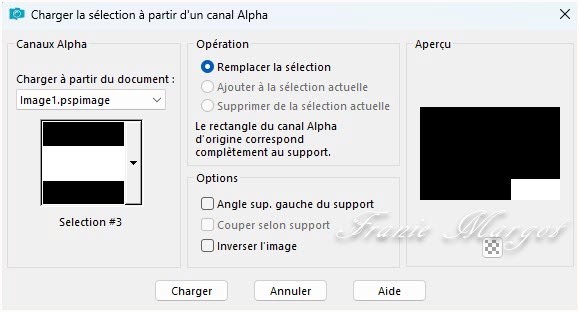
Sélections - Transformer la sélection en calque
Ne rien sélectionner
Effets - MuRa's Meister - Perspective Tiling

Prendre la baguette magique
Réglage : Tolérance : 0 - Progressivité : 50
Cliquer sur la partie vide
SUPPRIMER 3 fois
Ne rien sélectionner
Supprimer le calque de la Copie de Raster1
Vous placer sur le calque Sélection transformée
Calques - Réorganiser - Déplacer vers le bas
11.
Vous placer en haut de la pile des calques
Ouvrir le tube "jolcsi167"
Copier - Coller comme nouveau calque
Placer et ombrager comme vous le souhaitez
12.
Ouvrir le "text". png
Copier - Coller comme nouveau calque
Placer comme vous le souhaitez
13.
Image - Ajouter des bordures symétriques de 2 pixels couleur

Image - Ajouter des bordures symétriques de 2 pixels couleur

Image - Ajouter des bordures symétriques de 2 pixels couleur

Sélections - Sélectionner tout
Image - Ajouter des bordures symétriques de 50 pixels couleur #ffffff
Sélections - Inverser
Verser avec le dégradé Linéaire comme en dessous

Sélections - Inverser
Effets - Effets 3D - Ombre portée
0 / 0 / 65 / 35,00 / #000000
Ne rien sélectionner
14.
Ouvrir "jolcsi_decor"
Copier - Coller comme nouveau calque
Image - Ajouter des bordures symétriques de 1 pixel couleur

Signer votre travail
Fusionner les calques visibles
Enregistrer en JPG
******
Vous pouvez m'envoyer vos versions
Je me ferais un plaisir de les mettre sur la page * Vos Versions *
mon adresse : franiemargot@gmail.com
******
Autre version
le tube est détouré par mes soins ici
******
Vos versions voir ici
 votre commentaire
votre commentaire
-
Par Franie margot le 21 Mai 2023 à 17:33


******
Ce tutoriel a été réalisé avec Psp X9
Mais peut être fait avec d’autres versions
******
Pour proposer mes tutoriels sur votre forum ou groupe
Merci de m’en faire la demande
******
Si vous publiez votre création sur un site ou blog
Merci de mettre un lien vers le tutoriel
Merci de votre compréhension
******
Les tubes que j'utilise pour mes tutoriels
Ont été reçus sur des groupes des auteurs des tubes
Dont j’ ai l’autorisation pour les employer
Ou
Ont été trouvés sur le net, par mes nombreuses recherches
Si un de ces tubes vous appartient, merci de me contacter
Pour que je puisse ajouter le lien vers votre site
******
Filtres utilisés
Mehdi - Wavy Lab 1.1
Filters Unlimited 2.0 - Filter Factori Gallery C - Interference
Filters Unlimited 2.0 - Transparency - Eliminate White
Filters Unlimited 2.0 - Deformation - Bulding Edge Average
Filters Unlimited 2.0 - Toadies-Blast'em!...
Alien Skin/Eye Candy5 - Impact - Glass
AP 01(Innovations) - Lines - SilverLining
Avec l'autorisation de Renée que je remercie
******
Matériels utilisés
1 tube personnage de Jolcsi1128
1 tube fleurs de Jolcsi185
1 calque-Alpha_selections
1 palette des couleurs
1 filigrane
******
Palette des couleurs

1 couleur : #452b1e
2 couleurs : #d0a792
3 couleurs : #f0c430
4 couleurs : #ffffff
Dans styles et textures
Mettre en premier plan la couleur 1
En arrière plan la couleur 2

1.
Ouvrir le calque-Alpha_sélections
Fenêtre - Dupliquer
Fermer l'original et nous travaillerons sur la copie !
2.
Effets - Modules externes - Mehdi - Wavy Lab 1.1

Réglage - Flou - Flou Radial

Calques - Dupliquer
3.
Effets - Modules externes - Unlimited 2.0-Filter Factori Gallery C - Interference

Effets - modules externes - Unlimited 2.0 - Transparency - Eliminate White

Propriétés du calque - Recouvrement
Fusionner avec le calque du dessous
4.
Effets - Modules externes - Unlimited 2.0 - Déformation - Bulding Edges Average

Effets -Effets de bords - Accentuer
Effets - Effets d'image - Mosaïque sans jointures

5.
Édition - Copier
Calques - Nouveau calque raster
Sélections - Charger la sélection depuis le canal Alfa "Selection1"
Verser dans la sélection la couleur

Sélections - Modifier - Contracter de 10 pixels
SUPPRIMER
Ne rien sélectionner
6.
A nouveau - Charger la sélection depuis le canal Alfa "Selection1"
Sélections - Modifier - Contracter de 8 pixels
Calques - Nouveau calque raster
Édition - Coller dans la sélection (en mémoire)
Effets - Effets de bords - Accentuer
Effets - modules externes - Alien Skin - Eye Candy5 - Impact - Glass

Calques - Réorganiser - Déplacer vers le bas
Ne rien sélectionner
7.
Vous placer sur le calque Raster 2
Fusionner avec le calque du dessous
Effets - Effets 3D - Ombre portée
(couleur noire ou une version plus foncée de votre couleur foncée)

Effets - Modules externes - AP 01(Innovations) - Lines - SilverLining

Réglage - Netteté - Netteté
Vous placer sur le calque Raster 3
Fusionner avec le calque du dessous
8.
Vous placer sur le calque Raster1
Sélections - Charger la sélection depuis le canal Alfa "Selection2"

Sélections - Transformer la sélection en calque
Effets - Effets 3D - Ombre portée

Ne rien sélectionner
Calques - Dupliquer
Image - Miroir - Miroir vertical
Fusionner avec le calque du dessous
Telle est la palette de calques et l'image


9.
Vous placer sur le calque Raster1
Effets - Filtre personnalisé - Emboss3

10.
Vous placer sur le calque en haut de la pile
Ouvrir l'image png "Jolcsi1128"
Copier - Coller comme nouveau calque
Placer comme sur le modèle
Ombrer comme vous le souhaitez
11.
Importer l'image png "Jolcsi185 fleur"
Copier - Coller comme nouveau calque
Calques - Réorganiser - Déplacer vers le bas
Placer comme sur le modèle
Ombrer comme vous le souhaitez
12.
Image - Ajouter des bordures de 2 pixels couleur

Image - Ajouter des bordures de 2 pixels couleur

Image - Ajouter des bordures de 2 pixels couleur

Sélections - Sélectionner tout
Image - Ajouter des bordures de pixels 50 pixels couleur

Sélections - Inverser
Effets - Modules externes - Unlimited 2.0 - Toadies - Blast'em!...

Réglage - Netteté - Netteté
Sélections - Inverser
Effets - Effets 3D - Ombre portée
0 / 0 / 45 / 27,00 / couleur

Ne rien sélectionner
Signer votre travail
Fusionner les calques visibles
Enregistrer en JPG
******
Vous pouvez m'envoyer vos versions
Je me ferais un plaisir de les mettre sur la page * Vos Versions *
mon adresse : franiemargot@gmail.com
******
Autre version

les tubes sont détourés par mes soins ici
******
Vos versions voir ici
 votre commentaire
votre commentaire
-
Par Franie margot le 25 Avril 2023 à 10:30


******
Ce tutoriel a été réalisé avec Psp X9
Mais peut être fait avec d’autres versions
******
Pour proposer mes tutoriels sur votre forum ou groupe
Merci de m’en faire la demande
******
Si vous publiez votre création sur un site ou blog
Merci de mettre un lien vers le tutoriel
Merci de votre compréhension
******
Les tubes que j'utilise pour mes tutoriels
Ont été reçus sur des groupes des auteurs des tubes
Dont j’ ai l’autorisation pour les employer
Ou
Ont été trouvés sur le net, par mes nombreuses recherches
Si un de ces tubes vous appartient, merci de me contacter
Pour que je puisse ajouter le lien vers votre site
******
Filtres utilisés
Mehdi - Sorting Tiles
AP 01(Innovations) - Lines - SilverLining
MuRa's Meister - Perspective Tiling
Flaming Pear - Flexify2
Alien Skin/Eye Candy 5 - Impact - Extrude
Avec l'autorisation de Renée que je remercie
******
Matériels utilisés
1 sélection à mettre dans le dossier Sélections de votre PSP
1 tube personnage jolcsi1116
1 tube vase jolcsi176
1 masque 0_edf50_3d2a1c3b_orig
1 palette des couleurs
1filigrane
******

1 couleur : #977f64
2 couleurs : #c8bca6
3 couleurs : #9eb345
4 couleurs : #ffffff
Dans Styles et textures

1.
Ouvrir une image transparente de 900 x 600 pixels
Effets - Modules externes - Mehdi - Wavy Lab 1.1
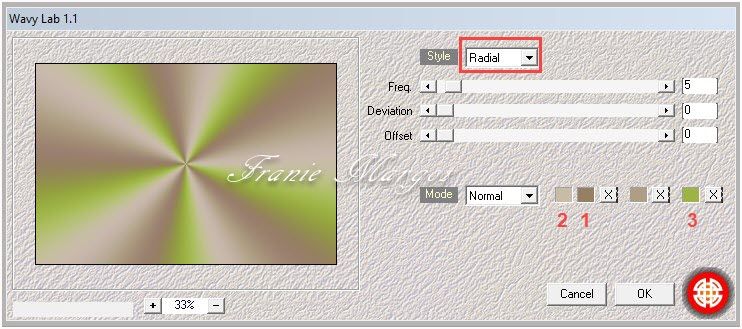
Réglage - Flou - Flou Gaussien - Rayon : 30
Calques - Dupliquer
2.
Effets - Effets de distorsion - Vagues
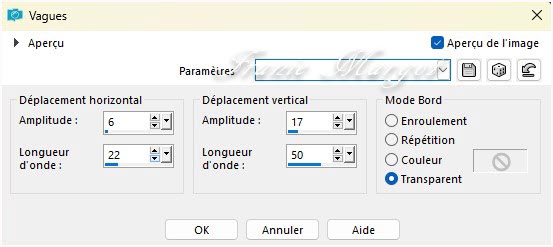
Effets - Effets 3D - Ombre portée
32 / 0 / 75 / 30,00 / #ffffff
Effets - Effets de réflexion - Miroir rotatif

Effets - Effets 3D - Ombre portée
-32 / 0 / 75 / 30,00 / #ffffff
Effets - Effets d'image - Mosaïque sans jointures

Calques - Dupliquer
Image - Miroir - Miroir vertical
Propriétés du calque - Lumière douce
Fusionner avec le calque du dessous
3.
Édition - Copier
Calques - Nouveau calque raster
Sélections - Charger la sélection à partir du disque "2922Juliette"
Verser dans la sélection la couleur

Effets - Modules externes - AP 01(Innovations) - Lines - SilverLining

Sélections - Modifier - Contracter de 25 pixels
SUPPRIMER
4.
Calques - Nouveau calque raster
Édition - Coller dans la sélection
Effets - Effets de bords - Accentuer
Sélections - Inverser
Effets - Effets 3D - Ombre portée
0 / 0 / 50 / 25,00 / #000000
Ne rien sélectionner
Fusionner avec le calque du dessous
5.
Effets - Effets 3D - Ombre portée

Vous placer sur le calque Raster 2
Ombre portée à nouveau

Fusionner avec le calque du dessous
Effets - Modules externes - AP 01(Innovations) - Lines - SilverLining

Propriétés du calque - Luminance (héritée)
6.
Vous placer sur le calque Copie de Raster 1
Calques - Nouveau calque raster
Verser la couleur #ffffff
Ouvrir le masque "0_edf50_3d2a1c3b..."
Calques - Nouveau calque de masque - À partir de l'image

Effets - Effets de bords - Accentuer
Fusionner le groupe
7.
Fermer l'œil du calque Raster 1
Fusionner les calques visibles
Ouvrir l'œil du calque raster 1
Vous placer sur le calque Fusionné
Image - Redimensionner l'image à 90 % tous les calques décochés
Calques - Dupliquer
Effets - Modules externes - MuRa's Meister - Perspective Tiling

Effets - Effets de réflexion - Miroir rotatif en mémoire
Calques - Dupliquer
Effets - Modules externes - Flaming Pear - Flexify2

Effets - Modules externes - Alien Skin / Eye Candy 5 Impact - Extrude

Effets - Effets 3D - Ombre portée
Attention décocher l'ombre
0 / 0 / 50 / 25,00 / #000000
8.
Vous placer sur le calque Fusionné
Effets - Effets 3D - Ombre portée en mémoire
Vous placer sur le calque Copie de Fusionné
Avec la baguette Magique cliquer dans la partie vide - Progressivité : 40

SUPPRIMER (6 fois)
Ne rien sélectionner
Voici la palette des calques et l'image :
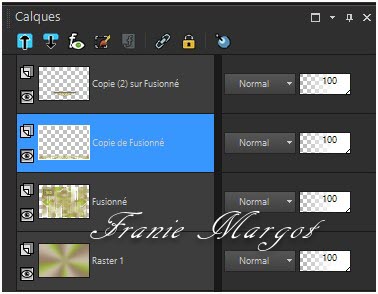
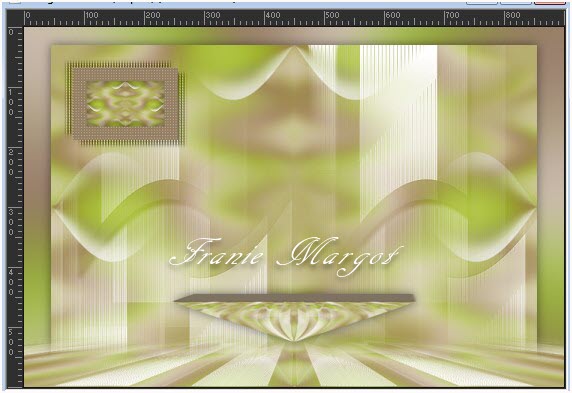
9.
Vous placer sur le calque en haut de la pile
Ouvrir le tube "Jolcsi176_flower"
Copier - Coller comme nouveau calque
Image - Redimensionner à 40 % tous les calques décochés
Placer et ombrer comme vous le souhaitez
10.
Image - Ajouter des bordures symétriques de 1 pixels couleur

Édition - Copier
Calques - Dupliquer
Vous placer sur le calque d'arrière-plan
Sélections - Sélectionner tout
Image - Taille du support

Sélections - Inverser
Édition - Coller dans la sélection
Ne rien sélectionner
11.
Sur le calque Copie de l'arrière-plan
Effets - Effets 3D - Ombre portée en mémoire
Effets - Modules externes - AAA Filters - Custom

Ouvrir le tube "Jolcsi1116"
Copier - Coller comme nouveau calque
Placer et ombrer comme vous le souhaitez
Signer votre travail
Fusionner les calques visibles
Enregistrer en JPG
******
Vous pouvez m'envoyer vos versions
Je me ferais un plaisir de les mettre sur la page * Vos Versions *
mon adresse : franiemargot@gmail.com
******
Autre version
les tubes sont détourés par mes soins ici
******
Vos versions voir ici
 votre commentaire
votre commentaire
-
Par Franie margot le 11 Avril 2023 à 09:57

(Parfum)

******
Ce tutoriel a été réalisé avec Psp X9
Mais peut être fait avec d’autres versions
******
Pour proposer mes tutoriels sur votre forum ou groupe
Merci de m’en faire la demande
******
Si vous publiez votre création sur un site ou blog
Merci de mettre un lien vers le tutoriel
Merci de votre compréhension
******
Les tubes que j'utilise pour mes tutoriels
Ont été reçus sur des groupes des auteurs des tubes
Dont j’ ai l’autorisation pour les employer
Ou
Ont été trouvés sur le net, par mes nombreuses recherches
Si un de ces tubes vous appartient, merci de me contacter
Pour que je puisse ajouter le lien vers votre site
******
Filtres utilisés
Mehdi - Sorting Tiles
Filters Unlimited 2.0 - Special 1 - Shiver
Filters Unlimited 2.0 - Scribe - Doughnutz
L&K's - L&K's Elvida
Mura's Meister - Perspective Tiling
Alien Skin/Eye Candy5 - Impact - Glass (Clear)
Avec l'autorisation de Renée que je remercie
******
Matériels utilisés
1 calque-Alpha_selections
1 sélection(gombok) à mettre dans le dossier sélections de votre PSP
1 image en jpg - 1 en png (csaj) - 1 en png (csaj-fej)
1 tube (parfum)
1 palette des couleurs
******
1 couleur : #88aec9
2 couleur : #366194
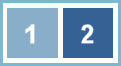
Dans Styles et textures

1.
Ouvrir le canal alpha Sélections
Fenêtre - Dupliquer
Fermez l'original et nous travaillerons sur la copie !
2.
Sélection - Sélectionner tout
Ouvrir l'image "51325201..." en jpg
Copier - Coller dans la sélection
Ne rien sélectionner
Effets - Effets d'image - Mosaïque sans jointures

Réglage - Flou - Flou gaussien - Réglage : 15
3.
Effets - Modules externes - Mehdi - Sorting Tiles

Effets - Effets de bords - Accentuer
Effets - Modules externes - Unlimites2.0 - Special Effects 1 - Shiver

Effets - Modules externes - Unlimites2.0 - Scribe - Doughnutz

Réglage - Netteté - Netteté
4.
Sélections - Charger la sélection depuis le canal Alfa "Selection1"

Sélection - Transformer la sélection en calque
Effets - Effets 3D - Ombre portée
0 / 0 / 65 / 35,00 / #000000
Sélection - Modifier - Contracter de 13 pixels

Effets - Effets 3D - Ombre portée
0 / 0 / 65 / 10,00 / #000000
Sélection - Modifier - Contracter de 13 pixels
Effets - Effets 3D - Ombre portée
0 / 0 / 65 / 10,00 / #000000
Sélection - Modifier - Contracter de 13 pixels
Effets - Effets 3D - Ombre portée
0 / 0 / 65 / 10,00 / #000000
Sélection - Modifier - Contracter de 13 pixels
Effets - Effets 3D - Ombre portée
0 / 0 / 65 / 10,00 / #000000
5.
Sélection - Modifier - Contracter de 85 pixels
Sélections - Inverser
Effets - Effets 3D - Ombre portée
0 / 0 / 65 / 35,00 / #000000
Sélections - Inverser
Sélection - Modifier - Contracter de 56 pixels
Sélection - Transformer la sélection en calque
Ouvrir le tube " csaj_fej "
Copier - Coller dans la sélection
Réglage - Netteté - Netteté
Effets - Modules externes - Alien Skin / Eye Candy5 - Impact - Glass
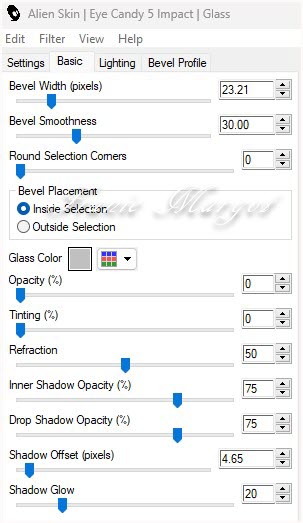
Fusionner avec le calque du dessous
Ne rien sélectionner
6.
Sélections - Charger la sélection depuis le canal Alfa "Selection2"
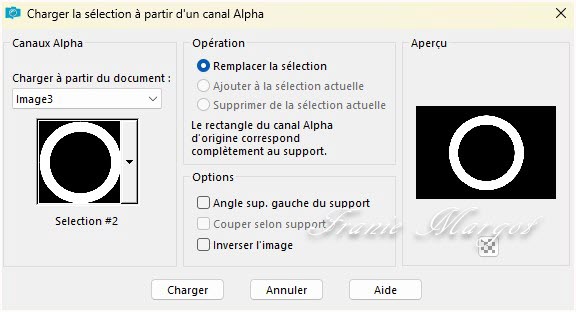
Effets - Effets de textures - Textile

Réglage - Netteté - Netteté
Sélections - Inverser
Effets - Effets 3D - Ombre portée
0 / 0 / 65 / 35,00 / #000000
Sélections - Inverser
Sélections - Transformer la sélection en calque
Ne rien sélectionner
7.
Effets - Effets d'image - Mosaïque sans jointure

Calques - Réorganiser -Déplacer vers le bas
Calques - Dupliquer (2 fois)
Sur le calque - Sélections transformée 1
Effets - Effets de distorsion - Vent

Réglage - Netteté - Netteté
Sur le calque - Copie de Sélections transformée 1
Effets - Effets de distorsion - Vent

Réglage - Netteté - Netteté
8.
Vous placer sur le calque Sélection transformée 1
Sélections - Charger la sélection depuis le canal Alfa "Selection3"

Vous placer en haut de la pile des calques
Ouvrir le tube en png (csaj)
Copier - Coller comme nouveau calque
Placer dans la sélection comme sur le modèle
Sélections - Inverser
SUPPRIMER
Effets - Effets 3D - Ombre portée
0 / 0 / 65 / 35,00 / #000000
Ne rien sélectionner
9.
Calques - Dupliquer
Image - Miroir - Miroir horizontal
Fusionner avec le calque du dessous
Calques - Réorganiser - Déplacer vers le bas (4 fois)
10.
Vous placer sur le calque Raster 1
Sélections - Charger la sélection depuis le canal Alfa "Selection4"

Effets - Modules externes - L&K's - Elvida de L&K

Ne rien sélectionner
Voici la palette des calques et l'image


11.
Vous placer sur le calques en haut de la pile (Sélection transformée)
Edition - Copie Spéciale - Copie Fusionnée
Image - Taille du support

Édition - Coller comme nouveau calque
Effets - Modules externes - MuRa's Meister - Perspective Tiling
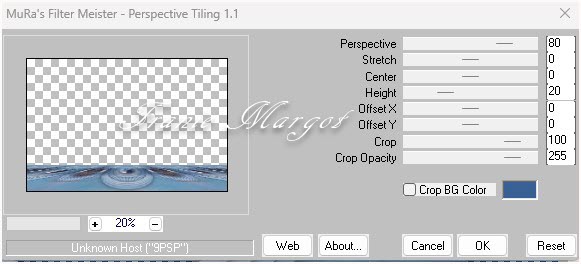
Calques - Réorganiser - Déplacer vers le bas
Prendre la baguette magique avec progressivité à 60%

Sélectionner la partie vide
SUPPRIMER 6 fois
Calques - Réorganiser - Déplacer vers le bas (4fois)
Ne rien sélectionner
12.
Calques - Nouveau calque raster
Calques - Réorganiser - Déplacer vers le bas
Vous placer sur le calque Raster 1
Édition - Copier
Vous placer sur le calque du dessous
Sélections - Sélectionner tout
Édition - Coller dans la sélection
Ne rien sélectionner
Vous placer sur le Raster 1
Effets - Effets 3D - Ombre portée en mémoire
Vous placer sur le calque en haut de la pile
13.
Vous placer en haut de la pile des calques
Calques - Nouveau calque raster
Sélections - Charger la sélection à partir du disque (gombok)

Verser dans la sélection la couleur

Effets - modules externes - Alien Skin/Eye Candy5 - Impact - Glass - Clear

Ne rien sélectionner
Réglage - Netteté - Netteté
Dans la palette des calques vous avez ceci

14.
Image - Ajouter des bordures de 1 pixel couleur

Sélections - Sélectionner tout
Image - Ajouter des bordures non symétriques

Sélections - Inverser
Effets - Effets de texture -Textile

Réglage - Netteté - Netteté
Effets - Effets 3D - Ombre portée en mémoire
Sélections - Inverser
Effets - Effets 3D - Ombre portée en mémoire
Ne rien sélectionner
15.
Ouvrir le tube "parfüm"
Copier - Coller comme nouveau calque
Placer comme sur le modèle
Image - Ajouter des bordures symétriques de 1 pixels couleur

16.
Signer votre travail
Fusionner les calques visibles
Enregistrer en JPG
******
Vous pouvez m'envoyer vos versions
Je me ferais un plaisir de les mettre sur la page * Vos Versions *
mon adresse : franiemargot@gmail.com
******
Autre version

le tube est détouré par mes soins
******
Vos versions voir ici
 votre commentaire
votre commentaire
-
Par Franie margot le 27 Mars 2023 à 09:38


******
Ce tutoriel a été réalisé avec Psp X9
Mais peut être fait avec d’autres versions
******
Pour proposer mes tutoriels sur votre forum ou groupe
Merci de m’en faire la demande
******
Si vous publiez votre création sur un site ou blog
Merci de mettre un lien vers le tutoriel
Merci de votre compréhension
******
Les tubes que j'utilise pour mes tutoriels
Ont été reçus sur des groupes des auteurs des tubes
Dont j’ ai l’autorisation pour les employer
Ou
Ont été trouvés sur le net, par mes nombreuses recherches
Si un de ces tubes vous appartient, merci de me contacter
Pour que je puisse ajouter le lien vers votre site
******
Filtres utilisés
Filters Unlimited 2.0 - Bkg Designer sf10I - Center Mirror
Filters Unlimited 2.0 - VM Distortion - Radial Pox
Filters Unlimited 2.0 - Toadies - What are you?
Flaming Pear - Flexify2
AP 01(Innovations) - Lines-SilverLining
Avec l'autorisation de Renée que je remercie
******
Matériels utilisés
1 calque-Alpha_selections
1 tube personnage de Jolcsi
1 tube fleurs de Jolcsi
2 polices
1 texte
1 palette des couleurs
******
Palette des couleurs

1 couleur : #7e51c8
2 couleurs : #d4c4ec
3 couleurs : #58309a
Dans Styles et textures
Mettre en premier plan la couleur #7e51c8
En arrière plan la couleur #d4c4ec
1.
Ouvrir le calque alpha-selections
Fenêtre - Dupliquer
Fermez l'original et nous travaillerons sur la copie !
Verser le dégradé Halo comme en dessous

2.
Calques - Dupliquer
Effets - Modules externes - Unlimited 2.0 - Bkg Designer sf10I - Center Mirror
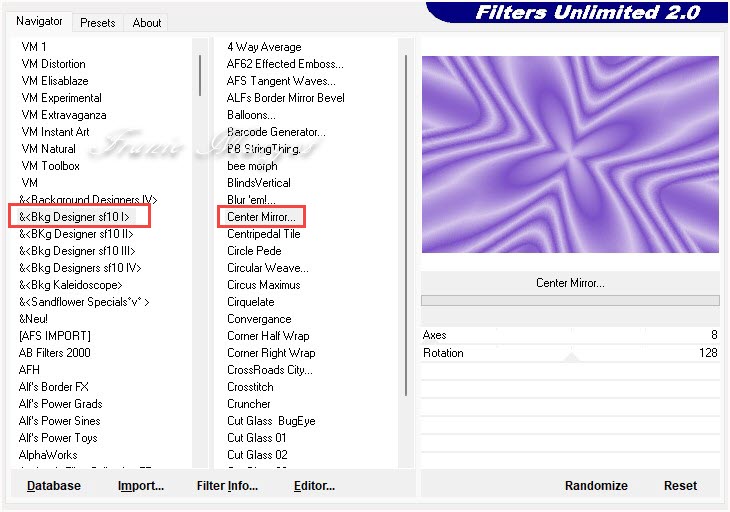
Effets- Effets de réflexion - Kaléidoscope

Effets - Effets géométrique - Inclinaison

3.
Affichage - cocher Règles
Avec l'outil Sélectionner (K)
Saisissez le au milieu et abaissez le à 500 pixels

Cliquer sur la lettre M pour désactiver
Effets - Effets de réflexion - Miroir rotatif

4.
Effets - Modules externes - Flaming Pear - Flexify2
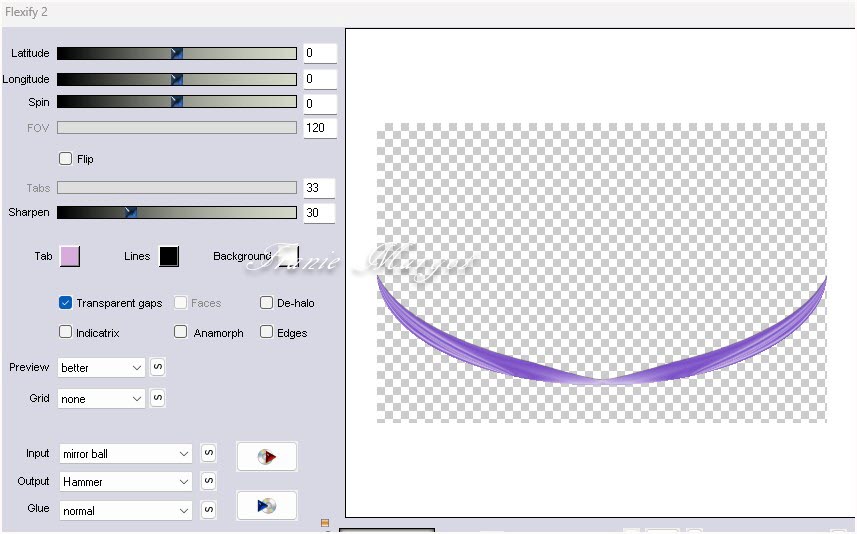
Effets - Modules externes - Unlimited 2.0 - VM Distortion - Radial Pox
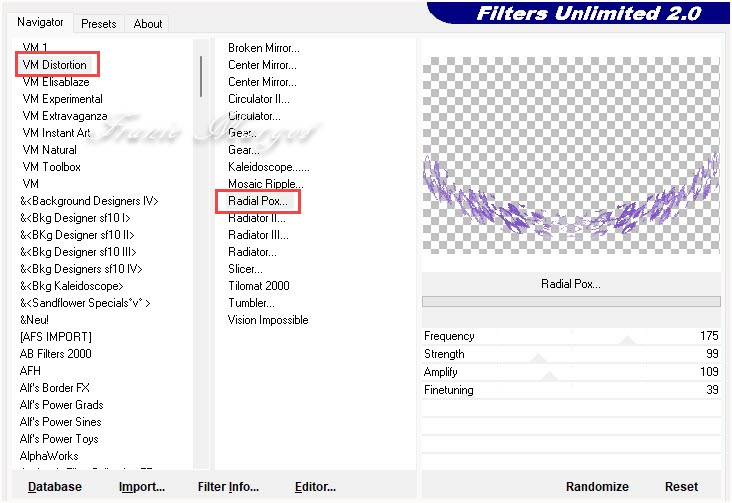
Effets - Effets d'image - Mosaïque sans jointures

5.
Vous placer sur le calque Raster1
L'outil Sélectionner (K)
Saisissez le au milieu et abaissez le à 390 pixels

Cliquer sur la partie vide avec Baguette magique
Vous placer sur le calque Copie du raster 1
SUPPRIMER
Ne rien sélectionner
Fusionner avec le calque du dessous
Calques - Dupliquer
Image - Miroir - Miroir vertical
Fusionner avec le calque du dessous
6.
Sélections - Charger la sélection depuis le canal Alfa "Selection1"
Calques - Nouveau calque raster
Verser dans la sélection la couleur

Effets - Effets 3D - Ombre portée

Refaire en négatif
-10 / 0 / 60 / 40,00 / ##58309a / ombre cochée
7.
Vous placer sur le calque Raster2
Sélections - Modifier - Sélectionner les bordures de sélection
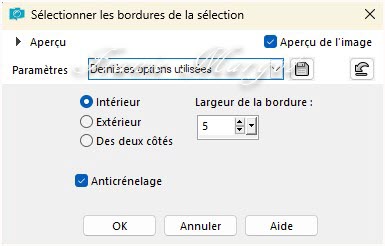
Verser la couleur

Ne rien sélectionner
Vous placer sur le calque Raster 2 Ombre 1
Fusionner avec le calque du dessous
Effets - Modules externes - AP 01(Innovations) - Lignes -SilverLining
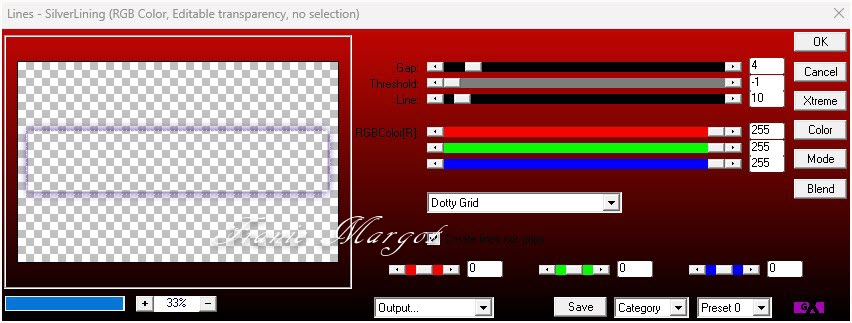
8.
Vous placer sur le calque Raster 2
Sélections - Charger la sélection depuis le canal Alfa "Selection1"
Sélections - Modifier - Contracter de 30 pixels
Effets - Effets 3D - Ombre portée
0 / 0 / 60 / 40,00 / #000000 (ombre décochée)
Ne rien sélectionner
9.
Vous placer sur le calque Raster 1
Édition - Copier
Édition - Coller comme nouvelle image
Nous travaillons sur cette image maintenant !
Sélections - Charger la sélection depuis le canal Alfa "Selection2"
Sélections - Transformer la sélection en calque
Ne rien sélectionner
Vous placer sur le calque Raster1
SUPPRIMER
Vous placer sur le calque du dessus
Calques - Dupliquer
Image - Miroir - Miroir vertical
Activer l'outil Sélectionner (K)
Position horiz : 0 - Position vert : 180
Cliquer sur la lettre M pour désactiver
Fusionner les calques visibles
Édition - Copier
10.
Revenir sur votre image d'origine
Vous placer sur le calque Raster 2
Sélections - Charger la sélection depuis le canal Alfa "Selection1"
Sélections - Modifier - Contracter de 60 pixels
Calques - Nouveau calque raster
Édition - Coller dans la sélection
Effets - Effets de bords - Accentuer
Sélections - Modifier - Sélectionner les bordures de sélection

Verser dans la sélection la couleur

Ne rien sélectionner
Effets - Effets 3D - Ombre portée en mémoire
11.
Ceci est la palette de calques et l'image


Fusionner avec le calque du dessous
12.
Image - Redimensionner à 90 % tous les calques décochés
Calques - Dupliquer
Calques - Réorganiser - Déplacer vers le bas
Effets - modules externes - Unlimited 2.0 - Toadies - What Are You

Effets - Effets de bords - Accentuer davantage
13.
Calques - Nouveau calque raster
Calques - Réorganiser - Déplacer en bas de la pile
Verser la couleur

Fusionner les calques visibles
Édition - Copier
14.
Image - Ajouter des bordures de 2 pixels couleur

Image - Ajouter des bordures de 2 pixels couleur

Image - Ajouter des bordures de 2 pixels couleur

Sélections - Sélectionner tout
Image - Ajouter des bordures de 45 pixels couleur

Sélections - Inverser
Édition - Coller dans la sélection
Réglage - Flou - Flou gaussien - Rayon : 40
AP 01(Innovations) - Lines - SilverLining en mémoire
Sélections - Inverser
Effets - Effets 3D - Ombre portée
0 / 0 / 70 / 35,00 / couleur

Ne rien sélectionner
Effets - Effets - Modules externes - AAA Frames - Foto Frame

15.
Ouvrir le tube "Jolcsi115"
Copier - Coller comme nouveau calque
Réglage - Netteté - Netteté
Placez le selon l'image, ombrez le comme vous le souhaitez
16.
Ouvrir "text_katrin"
Copier - Coller comme nouveau calque
Placer comme sur le modèle
17.
Ouvrir "jolcsi_flower"
Copier - Coller comme nouveau calque
Placer comme sur le modèle
Signer votre travail
Fusionner les calque visible
Enregistrer en JPG
******
Vous pouvez m'envoyer vos versions
Je me ferais un plaisir de les mettre sur la page * Vos Versions *
mon adresse : franiemargot@gmail.com
******
Autre version

les tube sont détourés par mes soins ici
******
Vos versions voir ici
 votre commentaire
votre commentaire
-
Par Franie margot le 8 Mars 2023 à 12:00


******
Ce tutoriel a été réalisé avec Psp X9
Mais peut être fait avec d’autres versions
******
Pour proposer mes tutoriels sur votre forum ou groupe
Merci de m’en faire la demande
******
Si vous publiez votre création sur un site ou blog
Merci de mettre un lien vers le tutoriel
Merci de votre compréhension
******
Les tubes que j'utilise pour mes tutoriels
Ont été reçus sur des groupes des auteurs des tubes
Dont j’ ai l’autorisation pour les employer
Ou
Ont été trouvés sur le net, par mes nombreuses recherches
Si un de ces tubes vous appartient, merci de me contacter
Pour que je puisse ajouter le lien vers votre site
******
Filtres utilisés
Mehdi-Wavy Lab 1.1
Flamind Pear-Flexify2
Carolaine and Sensibility-Cs-LDots
Mura's Meister-Copies
Mura's Meister-Perpective Tiling
Alien Skin/Eye Candy5-Impact-Glass(Clear)
Avec l'autorisation de Renée que je remercie
******
Matériels utilisés
1 calque-Alpha_selections
1 tube personnage de Jolcsi
1 tube vase-fleurs de Jolcsi
2 masques de Narah
1 déco
1 palette des couleurs
******
Palette des couleurs
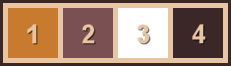
1 couleur : #c87a2f
2 couleurs : #7a5052
3 couleurs : #ffffff
4 couleurs : #3b2728
Dans Styles et textures
Mettre en premier plan la couleur #c87a2f
En arrière plan la couleur #7a5052

1.
Ouvrir le calque-Alpha_selections
Fenêtre - Dupliquer
Fermez l'original et nous travaillerons sur la copie !
Effets - Mehdi - Wavy Lab 1.1

Réglage - Flou - Flou Radial

Calques - Dupliquer
Image - Miroir Vertical, Miroir - Horizontal
Propriétés du calque - Opacité : 50%
Fusionner avec le calque du dessous
Effets - Effets de bords - Accentuer
2.
Calques - Dupliquer
Effets - Effets géométrique - Perspective Horizontal

Effets - Effets de réflexion - Miroir rotatif

Effets - Effets de distorsion - Cintrage

3.
Effets - Modules externes - Carolaine et Sensibilité - Cs-LDots

Effets - Modules externes - Flaming Pear - Flexify2

4.
Effets - Modules externes - MuRa's Meister - Copies
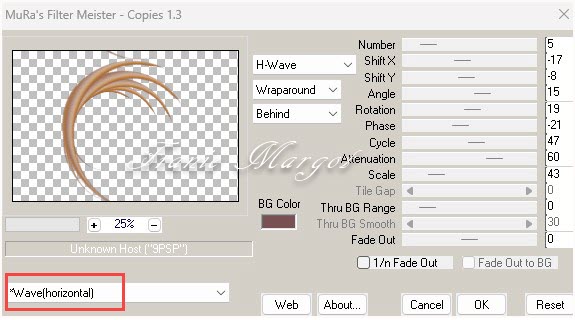
Sélections - Charger la sélection depuis le canal Alfa "Selection1"

SUPRIMER
Ne rien sélectionner
Calques - Dupliquer
Image - Miroir Vertical, Miroir - Horizontal
Image - Redimensionner à 90 % tous les calques décochés
Activer l'outil Sélectionner
Position horiz : 222 - Position vert : 51
Fusionner avec le calque du dessous
Effets - Effets 3D - Ombre portée
0 / 0 / 65 / 30,00 / couleur

5.
Vous placer sur le calque Raster1
Effets - Effets d'image - Mosaïque sans jointures

6.
Sélections - Charger la sélection depuis le canal Alfa "Selection2"
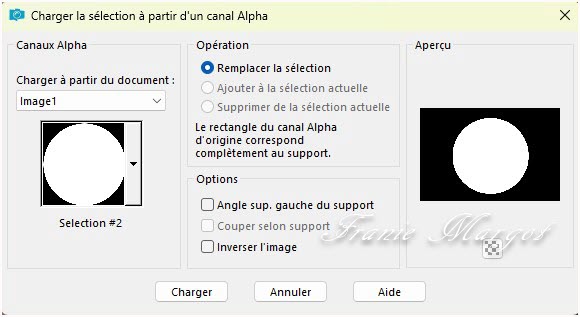
Sélections - Transformer la sélection en calque
Effets - Effets de réflexion - Résonnance

Ne rien sélectionner
7.
Vous placer sur le calque Raster1
Calques - Nouveau calque raster
Ouvrir le masque "NarahsMasks_1737"
Calques - Nouveau calque de masque à partir de l'image

Fusionner le groupe
Réglage - Netteté - Netteté
8.
Calques - Nouveau calque raster
Ouvrir le masque "Narah_masks_0187"
Calques - Nouveau calque de masque à partir de l'image

Calques - Dupliquer
Fusionner le groupe
9.
Vous placer sur le calque supérieure (Copie de Raster1)
Calques - Nouveau calque raster
Sélections - Charger la sélection depuis le canal Alfa "Selection3"
Verser dans la sélection la couleur

Effets - Modules externes - Alien Skin/Eye Candy5 - Impact - Glass (Clear)

Ne rien sélectionner
Calques - Dupliquer
Image - Miroir Horizontal - Miroir Vertical
Activer l'outil Sélectionner
Position horiz : 553 - Position vert : 205
Fusionner avec le calque du dessous
Voici la palette des calques et notre image :


10.
Edition - Copie Spéciale - Copier avec fusion
Édition - Coller comme nouvelle image
Sauvez là par sécurité !
Nous revenons à notre image d'origine !
Image - Ajouter des bordures

Effets - Effets d'image - Mosaïque sans jointures

Effets - Effets d'image - Mosaïque sans jointures

11.
Calques - Dupliquer
Effets - Modules externes - MuRa's Meister - Perpective Tiling

Cliquer sur la zone vide avec l'outil Baguette magique
Sélections - Modifier - Progressivité (réglage : 35)
Supprimer 2 fois

Reste la sélection
12.
Vous placer sur le calque d'arrière-plan
Réglage - Flou- Flou Gaussien - Rayon : 30
Ne rien sélectionner
Vous placer sur la Copie de l'arrière-plan
13.
Reprendre l'image mise de coté
Copier - Coller comme nouveau calque
Objets - Aligner - Haut
ou
Avec l'outil Sélectionner
Position horiz : 25 - Position vert : 0
Activer l'outil Sélection - Zone opaque

Sélections - Modifier - Sélectionner les bordures de la sélection

Verser dans la sélection la couleur

Ne rien sélectionner
Effets - Effets 3D - Ombre portée en mémoire
Image - Redimensionner à 90 % tous les calques décochés
14.
Ouvrir le tube "jolcsi229"
Copier - Coller comme nouveau calque
Image - Redimensionner à 120 %
Image - Miroir horizontal
Place comme sur le modèle et ombrer le comme vous le souhaitez
15.
Ouvrir le tube "jolcsi_flower"
Copier - Coller comme nouveau calque
Placez lé comme vous le souhaitez
16.
Image - Ajouter des bordures symétriques de 2 pixels couleur

Image - Ajouter des bordures symétriques de 2 pixels couleur

Image - Ajouter des bordures symétriques de 2 pixels couleur

Image - Ajouter des bordures symétriques de 5 pixels couleur

Image - Ajouter des bordures symétriques de 2 pixels couleur

Image - Ajouter des bordures symétriques de 2 pixels couleur

Image - Ajouter des bordures symétriques de 25 pixels couleur

Image - Ajouter des bordures symétriques de 1 pixel couleur

Image - Ajouter des bordures symétriques de 1 pixel couleur

Image - Ajouter des bordures symétriques de 50 pixels couleur

17.
Ouvrir le tube "décor"
Copier - Coller comme nouveau calque
Signer votre travail
Fusionner les calques visibles
Image - Redimensionner à 900 pixels
Enregistrer en JPG
******
Vous pouvez m'envoyer vos versions
Je me ferais un plaisir de les mettre sur la page * Vos Versions *
mon adresse : franiemargot@gmail.com
******
Autre version

les tube sont détourés par mes soins
******
Vos versions voir ici
 votre commentaire
votre commentaire
-
Par Franie margot le 21 Février 2023 à 11:23


******
Ce tutoriel a été réalisé avec Psp X9
Mais peut être fait avec d’autres versions
******
Pour proposer mes tutoriels sur votre forum ou groupe
Merci de m’en faire la demande
******
Si vous publiez votre création sur un site ou blog
Merci de mettre un lien vers le tutoriel
Merci de votre compréhension
******
Les tubes que j'utilise pour mes tutoriels
Ont été reçus sur des groupes des auteurs des tubes
Dont j’ ai l’autorisation pour les employer
Ou
Ont été trouvés sur le net, par mes nombreuses recherches
Si un de ces tubes vous appartient, merci de me contacter
Pour que je puisse ajouter le lien vers votre site
******
Filtres utilisés
Filters Unlimited 2.0-Bkg Kaleidoscope-Cake Mix
Filters Unlimited 2.0-Bkg Designer sf10I-Alfs Border Mirror
Alien Skin/Eye Candy5-Impact-Glass(Clear)
Avec l'autorisation de Renée que je remercie
******
Matériels utilisés
1 tube personnage de Jolcsi
1calque-Alpha_selections
2 décos (dekor - Jolcsi_dekor137)
1 palette des couleurs
1 filigrane
******
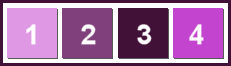
1 couleur : #df99e4
2 couleur : #7f407b
3 couleur : #411138
4 couleur : #c344ce
******
Dans Styles et textures
Mettre en premier plan la couleur 1
En arrière plan la couleur 2

1.
Ouvrir le calque-Alpha_selections
Fenêtre - Dupliquer
Fermez l'original et nous travaillerons sur la copie !
Verser avec le dégradé Radial comme en dessous
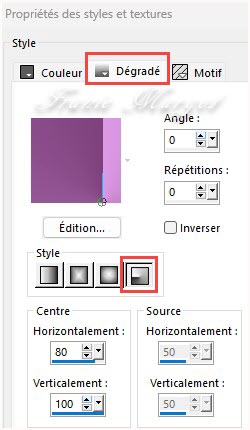
2.
Effets - Modules externes - Unlimited 2.0 - Bkg Kaleidoscope - Cake Mix

Modules externes - Unlimited 2.0 - Bkg Designer sf10I - Alfs Border Mirror Bevel

3.
Sélections - Charger la sélection depuis le canal Alfa "Selection1"

Sélection - Transformer la sélection en calque
Ne rien sélectionner
Image - Miroir - Miroir horizontal
Fusionner avec le calque du dessous
4.
Sélections - Charger la sélection depuis le canal Alfa "Selection2"
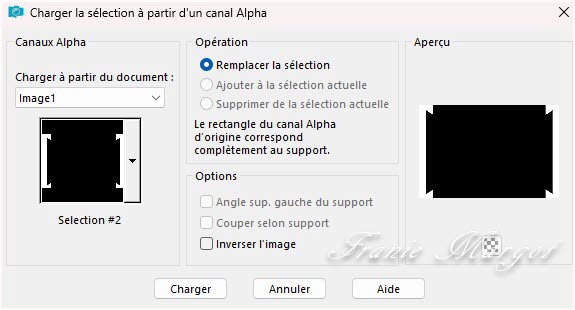
Effets - Effets de textures - Textile

Effets - Effets de bords - Accentuer
Sélections - Inverser
Effets - Effets 3D - Ombre portée
0 / 0 / 100 / 30,00 / #000000
Ne rien sélectionner
5.
Calques - Dupliquer
Effets - Effets de réflexion - Kaléidoscope

Édition - Répéter Kaléidoscope 3 fois
Image - Redimensionner à 80% tous les calques décochés
Effets - Effets d'image - Mosaïque sans jointures

6.
Sélections - Charger la sélection depuis le canal Alfa "Selection3"
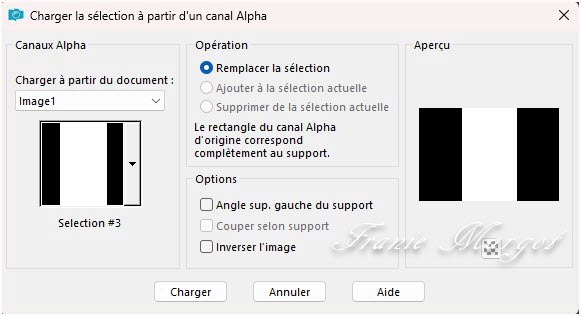
Sélections - Transformer la sélection en calque
Effets - Modules externes - L en K's Zitah

Effets - Effets 3D - Ombre portée en mémoire
Ne rien sélectionner
Voici la palette de calques et l'image :


7.
Ouvrir "dekor"
Copier - Coller comme nouveau calque (il reste en place)
8.
Calques - Nouveau calque raster
Sélections - Sélectionner tout
Ouvrir "jolcsi_dekor137"
Copier - Coller dans la sélection (il reste en place)
Ne rien sélectionner
Réglage - Netteté - Netteté
Effets - Effets 3D - Ombre portée
1 / 1 / 65 / 0,00 / #000000
Réglage - Netteté - Netteté
9.
Ouvrir le tube personnage "Jolcsi1013"
Ne le fermer pas, on en aura besoin plus loin
Copier - Coller comme nouveau calque
Image - Redimensionner l'image à 105 % tous les calques décochés
Placer comme sur le modèle, ombrez le comme vous le souhaitez
10.
Vous placer sur le calque Raster1
Sélections - Charger la sélection depuis le canal Alfa "Selection4"

Sélections - Transformer la sélection en calque
Réglage - Flou - Flou Gaussien - Rayon : 15
Calque - Nouveau calque raster
11.
Ouvrir à nouveau le tube personnage "Jolcsi1013"
Image - Miroir - Miroir horizontal
Copier - Coller dans la sélection
Ne rien sélectionner
Effets - Effets 3D - Ombre portée
0 / 0 / 100 / 30,00 / couleur

Fusionner avec le calque du dessous
Effets - Modules externes / Alien Skin /Eye Candy5 - Impact - Glass (Clear)

12.
Calques - Dupliquer
Image - Miroir - Miroir horizontal
Activer l'outil Sélectionner (K)
Position horiz : 686 - Position vert : 237
Fusionner avec le calque du dessous
13.
Calques - Nouveau calque raster
Sélections - Charger la sélection depuis le canal Alfa "Selection5"

Verser la couleur
 dans la sélection
dans la sélectionEffets - Modules externes - Alien Skin /Eye Candy5 - Impact - Glass (Clear) en mémoire
Ne rien sélectionner
14.
Image - Ajouter des bordures symétriques de 2 pixels - couleur

Image - Ajouter des bordures symétriques de 2 pixels - couleur

Image - Ajouter des bordures symétriques de 2 pixels - couleur

Sélections Sélectionner tout
Édition - Copier
Image - Ajouter des bordures symétriques de 50 pixels - couleur

Sélections - Inverser
Édition - Coller dans la sélection
15.
Réglage - Flou - Flou Radial

Effets - Effets de bords - Accentuer
Sélections - Sélectionner tout
Sélectionner - Modifier - Contracter de 20 pixels
Sélections - Modifier - Sélectionner les bordures de la sélection

Effets - Effets de textures - Textile
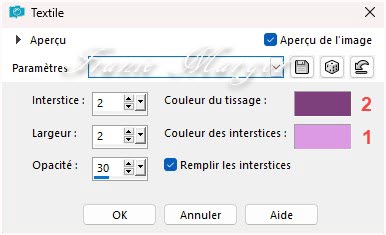
Réglage - Netteté - Davantage de netteté
Effets - Effets 3D - Ombre portée
0 / 0 / 100 / 30,00 / #000000
Ne rien sélectionner
16.
Image - Redimensionner l'image à 950 pixels
Signer votre travail
Fusionner les calques visibles
Enregistrer en JPG
******
Vous pouvez m'envoyer vos versions
Je me ferais un plaisir de les mettre sur la page * Vos Versions *
mon adresse : franiemargot@gmail.com
******
Autre version

le tube personnage est de Jolcsi
******
Vos versions voir ici
 votre commentaire
votre commentaire
-
Par Franie margot le 6 Février 2023 à 09:36
Valentine Love

******
Ce tutoriel a été réalisé avec Psp X9
Mais peut être fait avec d’autres versions
******
Pour proposer mes tutoriels sur votre forum ou groupe
Merci de m’en faire la demande
******
Si vous publiez votre création sur un site ou blog
Merci de mettre un lien vers le tutoriel
Merci de votre compréhension
******
Les tubes que j'utilise pour mes tutoriels
Ont été reçus sur des groupes des auteurs des tubes
Dont j’ ai l’autorisation pour les employer
Ou
Ont été trouvés sur le net, par mes nombreuses recherches
Si un de ces tubes vous appartient, merci de me contacter
Pour que je puisse ajouter le lien vers votre site
******
Filtres utilisés
Filters Unlimited 2.0 - ScreenWorks - Pin Hole
Flaming Pear-Flexify2
Avec l'autorisation de Renée que je remercie
******
Matériels utilisés
1 tube personnage de Jolcsi
2 décos (dísz - szív)
1 déco dentelle (csipke)
1 texture - 1 texte
1 palette des couleurs
******
Dans Styles et textures
Mettre en premier plan la couleur 1
En arrière plan la couleur 2

1.
Ouvrir une image transparente de 900 x 600 pixels
Préparer un dégradé Linéaire comme en dessous

Verser le dégradé Linéaire dans le calque transparent
Calques - Dupliquer
2.
Effets - Modules externes - Unlimited 2.0 - ScreenWorks -Pin Hole

2.
Effets - Modules externes - Flaming Pear - Flexify2

3.
Effets - Modules externes - Flaming Pear - Flexify2

Effets - Effets 3D - Ombre portée
0 / 0 / 100 / 70 couleur noire
4.
Ouvrir l'image png "texture"
Copier - Coller comme nouveau calque
Effets - Effets d'image - Mosaïque sans jointures

Propriétés du calque : Multiplier
Régalge - Netteté - Netteté
5.
Ouvrir l'image png "coeur" (szív)
Copier - Coller comme nouveau calque
Activer l'outil Sélectionner
Position horiz : 428 - Position vert : 82
Propriétés du calque - Opacité 60%
6.
Ouvrir l'image png "décoration" (dísz)
Copier - Coller comme nouveau calque
Activer l'outil de Sélectionner
Position horiz : 709 - Position vert : 108
Réglage - Netteté - Netteté
7.
Ouvrir l'image png "dentelle" (csipke)
Copier - Coller comme nouveau calque
Propriétés du calque : Multiplier
8.
Ouvrir l'image png "texte."
Copier - Coller comme nouveau calque
Activer l'outil Sélectionner
Position horiz : 459 - Position vert : 164
Voici notre palette de calques :

9.
Image - Ajouter des bordures symétriques de 2 pixels couleur

Image - Ajouter des bordures symétriques de 2 pixels couleur

Image - Ajouter des bordures symétriques de 2 pixels couleur

Édition - Copier
Sélections - Sélectionner tout
Image - Ajouter des bordures symétriques de 50 pixels couleur

Sélections - Inverser
Coller dans la sélection (en mémoire)
Réglage - Flou- Flou Gaussien - Rayon : 20
10.
Calques - Nouveau calque raster
Ouvrir l'image png "texture"
Copier - Coller dans la sélection
Ne rien sélectionner
Calques - Dupliquer
Image - Miroir Horizontal
Image - Miroir Vertical
Fusionner avec le calque du dessous
Propriétés du calque : Recouvrement
Réglage - Netteté - Netteté (2 fois)
Sélections - Sélectionner tout
Sélections - Modifier - Contracter de 50 pixels
Effets - Effets 3D - Ombre portée en mémoire
Sélections - Désélectionner
11.
Ouvrir l'image png "Jolcsi602"
Copier - Coller comme nouveau calque
Image - Redimensionner à 115 % tous les calques décochés
Réglage - Netteté - Netteté
Placez et ombragez comme vous le souhaitez !
Image -Ajouter des bordures symétriques de 1px couleur noire
12.
Image - Redimensionner à 900 pixels
Réglage - Netteté - Netteté
Signer votre travail
Fusionner les calques visibles
Enregistrer en JPG
******
Vous pouvez m'envoyer vos versions
Je me ferais un plaisir de les mettre sur la page * Vos Versions *
mon adresse : franiemargot@gmail.com
******
Autre version

le tube personnage est de Jolcsi
******
Vos versions voir ici
 votre commentaire
votre commentaire
-
Par Franie margot le 21 Janvier 2023 à 09:22


******
Ce tutoriel a été réalisé avec Psp X9
Mais peut être fait avec d’autres versions
******
Pour proposer mes tutoriels sur votre forum ou groupe
Merci de m’en faire la demande
******
Si vous publiez votre création sur un site ou blog
Merci de mettre un lien vers le tutoriel
Merci de votre compréhension
******
Les tubes que j'utilise pour mes tutoriels
Ont été reçus sur des groupes des auteurs des tubes
Dont j’ ai l’autorisation pour les employer
Ou
Ont été trouvés sur le net, par mes nombreuses recherches
Si un de ces tubes vous appartient, merci de me contacter
Pour que je puisse ajouter le lien vers votre site
******
Filtres utilisés
Avec l'autorisation de Renée que je remercie
******
Matériels utilisés
1 tube personnage de Jolcsi
1 misted paysage de Jolcsi
1 tube dentelle
1 sélection à mettre dans le dossier Sélections de votre PSP
1 palette des couleurs
******
Dans Styles et textures
Mettre en premier plan la couleur 1
En arrière plan la couleur 2

1.
Ouvrir une image transparente de 900 x 600 pixels
Préparer un dégradé Halo comme en dessous

Verser le dégradé dans l'image transparente
2.
Calques - Nouveau calque raster
Sélections - Charger la sélection à partir du disque la sélection "2832"

Ne rien sélectionner
Image - Miroir Vertical - Miroir Horizontal
3.
Effets - Effets de distorsion - Vagues

Propriétés du calque - Opacité : 50 %
4.
Calques - Nouveau calque raster
Sélections - Charger la sélection à partir du disque la sélection "2832"
Préparer un dégradé Linéaire comme en dessous

Verser le dégradé dans la sélection
Ne rien sélectionner
Calques - Réorganiser - Déplacer vers le bas
5.
Vous placer sur le calque Raster 2
Image - Miroir - Horizontal
Effets - Effets 3D - Ombre portée
1 / 1 / 65 / 0,00 #000000
6.
Ouvrir misted paysage "jolcsi_dekor_2832"
Copier - Coller comme nouveau calque
Cliquer sur l'outil Sélectionner
Position horiz : -17 - Position vert : -97
Réglage - Netteté - Netteté
7.
Ouvrir l'élément "vera_csipke"
Copier - Coller comme nouveau calque
Propriétés du calque : Luminance (H)
ou recoloration : Réglage - teinte et saturation - coloriser"
8.
Ouvrir le tube personnage "Jolcsi711"
Copier - Coller comme nouveau calque
Placer et ombrager comme vous le souhaitez
Ceci est notre palette de calques

Fusionner les calques visibles
Édition - Copier
9.
Image - Ajouter des bordures symétriques de 2 pixels couleur

Image - Ajouter des bordures symétriques de 2 pixels couleur

Image - Ajouter des bordures symétriques de 2 pixels couleur

Sélections - Sélectionner tout
10.
Image - Ajouter des bordures symétriques de 45 pixels couleur

Sélections - Inverser
Calques - Nouveau calque raster
Édition - Coller dans la sélection (en mémoire)
Réglage - Flou - Flou gaussien - Rayon : 30
Effets - Effets de réflexion - Miroir rotatif

Effets - Effets artistiques -Topographie

Fusionner avec le calque du dessous
Sélections - Inverser
Effets - Effets 3D - Ombre portée
0 / 0 / 65 / 35,00 / #000000
Ne rien sélectionner
11.
Image - Redimensionner à 900 pixels
Réglage - Netteté - Netteté
Signer votre travail
Fusionner les calques visibles
Enregistrer en JPG
******
Vous pouvez m'envoyer vos versions
Je me ferais un plaisir de les mettre sur la page * Vos Versions *
mon adresse : franiemargot@gmail.com
******
Autre version

le tube personnage est de Jolcsi
******
Vos versions voir ici
 votre commentaire
votre commentaire
-
Par Franie margot le 2 Janvier 2023 à 10:31


Vous trouverez l'original en dessous
******
Ce tutoriel a été réalisé avec Psp X9
Mais peut être fait avec d’autres versions
******
Pour proposer mes tutoriels sur votre forum ou groupe
Merci de m’en faire la demande
******
Si vous publiez votre création sur un site ou blog
Merci de mettre un lien vers le tutoriel
Merci de votre compréhension
******
Les tubes que j'utilise pour mes tutoriels
Ont été reçus sur des groupes des auteurs des tubes
Dont j’ ai l’autorisation pour les employer
Ou
Ont été trouvés sur le net, par mes nombreuses recherches
Si un de ces tubes vous appartient, merci de me contacter
Pour que je puisse ajouter le lien vers votre site
******
Filtres utilisés
Alien Skin / Eye Candy5 - Impact - Glass
MuRa's Meister - Copies
Avec l'autorisation de Renée que je remercie
******
Matériels utilisés
1 tube personnage de Jolcsi
1 misted paysage de Jolcsi
1 police - 1 texte
1 sélection à mettre dans le dossier Sélections de votre PSP
1 masque à mettre dans le dossier Masques de votre PSP
1 palette des couleurs
******
Dans Styles et textures
Mettre en premier plan la couleur 1
En arrière plan la couleur 2

1.
Ouvrir une image transparente de 900 x 600 pixels
Préparer un dégradé Linéaire comme en dessous

Verser avec le dégradé Linéaire
Calques - Nouveau calque raster
Sélections - Sélectionner tout
Ouvrir le paysage "Jolcsi147"
Copier - Coller dans la sélection
Ne rien sélectionner
2.
Effets - Effets d'image - Mosaïque sans jointures

Effets - Effets Art Media - Coups de pinceau

Effets - Effets géométriques - Perspective verticale

5.
Calques - Charger le masque à partir du disque (1234)

Fusionner le groupe
6.
Copier - Coller comme un nouveau calque le paysage "Jolcsi147 "
Image - Miroir Horizontal
Calques - Dupliquer
Fusionner avec le calque du dessous
Réglage - Netteté - Netteté
7.
Calques - Nouveau calque raster
Sélections - Sélectionner tout
Sélections - Modifier - Contracter de 50 pixels
Sélections - Modifier - Sélectionner les bordures de la sélection

Effets - Effets 3D - Biseautage intérieur

Ne rien sélectionner
Calques - Dupliquer
Image - Redimensionner à 110 %
Fusionner avec le calque du dessous
Effets - Effets 3D - Ombre portée
2 / 1 / 65 / 1,00 / #000000
8.
Prendre la baguette magique
Sélectionner la partie entre les deux bandes

Cliquer sur l'outil Pot de peinture - Opacité : 40 %
Verser la couleur

Remettre l'opacité du pot peinture à 100 %
Ne rien sélectionner
8.
Vous placer sur le calque Raster 2
Fusionner avec le calque du dessous
Vous placer sur le calque Groupe de Raster 2
Fusionner avec le calque du dessous
Édition - Copier
9.
Sélections - Sélectionner tout
Image - Ajouter des bordures non symétriques

Sélections - Inverser
Édition - Coller dans la sélection
Ne rien sélectionner
10.
Sélections - Charger la sélection à partir du disque

Calques - Nouveau calque raster
Verser la couleur

Effets - modules externes - Alien Skin / Eye Candy5 - Impact - Glass
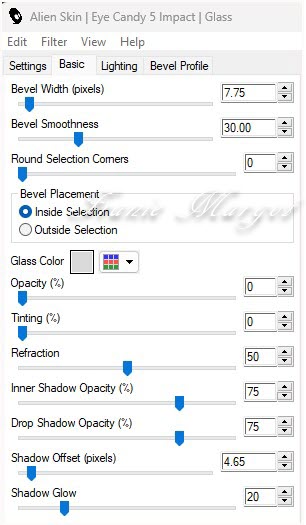
Ne rien sélectionner
Effets - MuRa's Meister - Copies
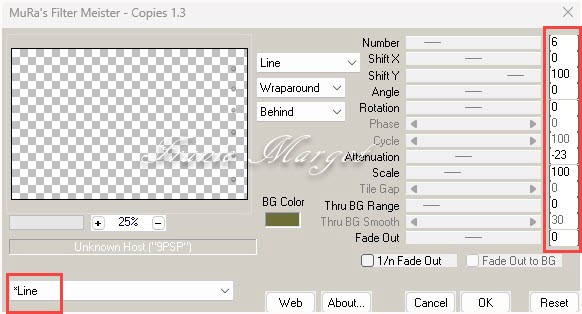
Effets - Effets 3D - Ombre portée en mémoire
11.
Ouvrir le tube "Jolcsi565"
Copier - Coller comme nouveau calque
Placer comme sur le modèle
Réglage - Netteté - Netteté
12.
L'outil Texte est actif
Préparer un dégradé Linéaire comme en dessous


Trouver la police "Sanghai" (paramètre : Taille 72)
Écrire le texte "WINTER".
Placer comme sur le modèle
Effets - effets 3D - Ombre portée en mémoire
Sélections - Sélectionner tout
Image - Ajouter des bordures symétriques de 2 pixels couleur

Sélections - Inverser
Effets - Effets 3D - Biseautage intérieur en mémoire
Ne rien sélectionner
Signer votre travail
Fusionner les calques visibles
Enregistrer en JPG
******
Vous pouvez m'envoyer vos versions
Je me ferais un plaisir de les mettre sur la page * Vos Versions *
mon adresse : franiemargot@gmail.com
******
Autre version

les tubes sont de Jolcsi
******
Vos versions voir ici
 2 commentaires
2 commentaires Suivre le flux RSS des articles de cette rubrique
Suivre le flux RSS des articles de cette rubrique Suivre le flux RSS des commentaires de cette rubrique
Suivre le flux RSS des commentaires de cette rubrique




























